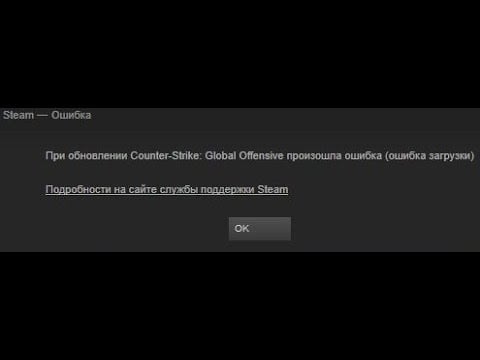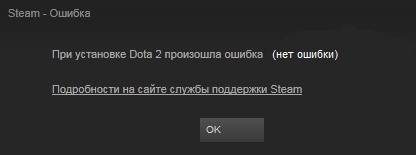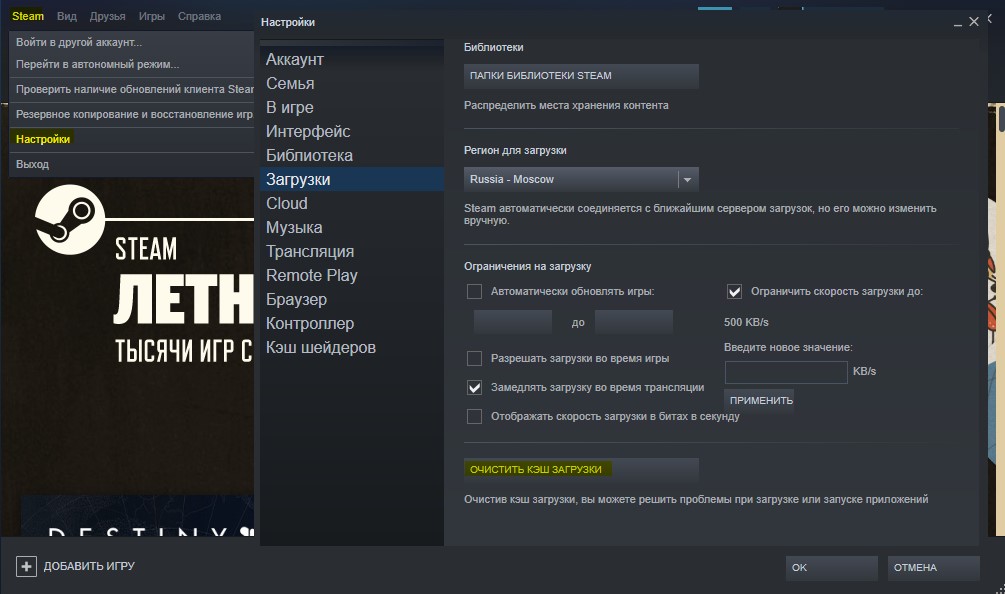После очередного матча в аркадном режиме, PUBG выдал вот такую ошибку:
Ошибка. Не допускается вашей платформой. Перезапустите игру. Если проблема не решится, обратитесь к поставщику вашей платформы.
Что делать? Игру перезапускал, куплена в Steam, ничего не помогает.
PUBG
C29eHTuK
спросил
06 августа 2020
Друг, помоги остальным игрокам, зайди на страницу вопросы без ответов.
Может именно ты знаешь ответ, который кто-то ждёт.
PUBG-это онлайн-игра. Игроки со всего мира подключаются к серверу, чтобы играть вместе. Размер игры невелик-100 игроков, но в любой момент времени ведутся тысячи игр. PUBG имеет серверы по всему миру, поэтому нагрузка распределяется, и игроки получают хороший пинг.
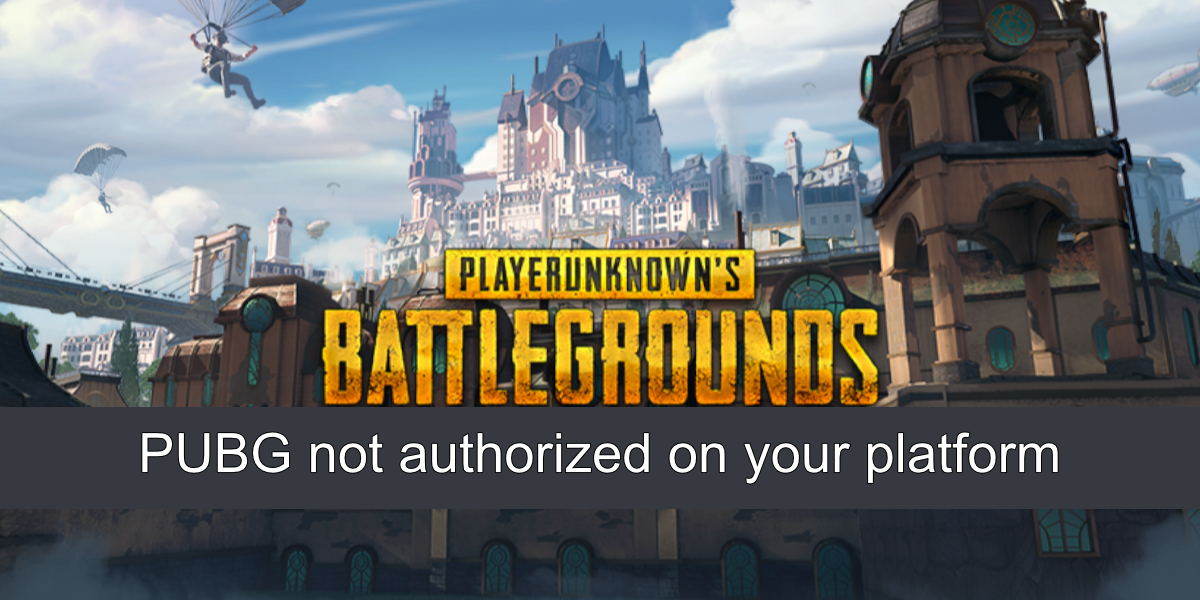
Онлайн-игры, такие как PUBG, подключаются к онлайн-серверу. Если соединение не удастся, вы не сможете присоединиться к игре. Другие области игры также могут быть недоступны, например, вы не сможете ничего покупать на рынке, просматривать свой рейтинг или получать вознаграждение.
Если вы видите ошибку «Не авторизован PUBG», это может быть быть проблемой с файлами игры или это может быть проблема сервера на стороне PUBG.
Проверить статус PUBG
Серверы PUBG имеют тенденцию быть перегруженными, особенно если ваш регион или страна имеют расширенный праздник сезон. Если в игру входит слишком много игроков, сервер может не успевать. Вы можете попробовать изменить регион, чтобы проверить, сможете ли вы подключиться к игре.
Посетите страницу поддержки PUBG Twitter , чтобы узнать, запущена игра или нет. Проверьте один из многих онлайн-инструментов, которые сообщают о состоянии сервера PUBG. Вы можете попробовать Сообщить о нарушении . Он сообщит вам страны, в которых произошел сбой. Также стоит посетить PUBG.org .
Если серверы не работают, вам придется подождать, пока их починят. Если они не упали, но количество игроков необычно увеличилось, продолжайте попытки, и в конечном итоге вы сможете присоединиться к игре.
Проверьте файлы игры
Это исправление работает только если вы играете на ПК и Steam. Если вы играете на планшете, консоли или телефоне, это исправление применить нельзя.
Откройте Steam. Перейти в библиотеку. Щелкните правой кнопкой мыши PUBG и выберите «Свойства». Перейдите на вкладку Local Files. Щелкните Проверить целостность файлов игры. Разрешите Steam исправить любые проблемы с файлами и попробуйте присоединиться к игре.
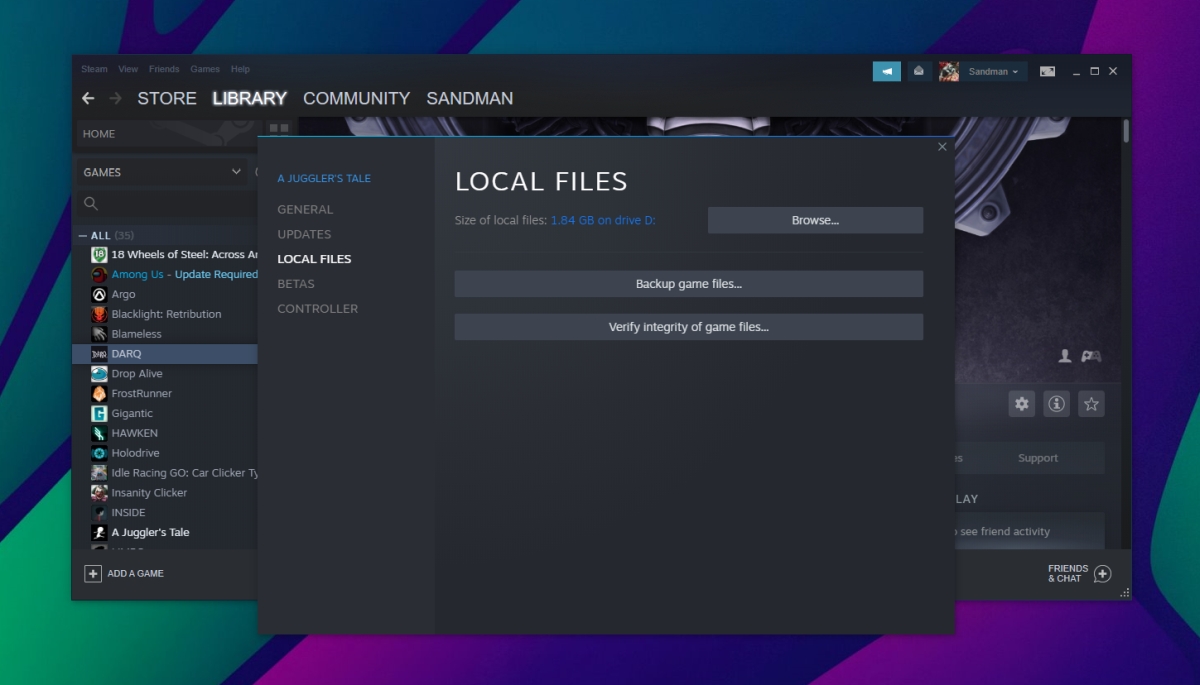
Примечание. не исправит проблемы на стороне сервера. Вам придется подождать, пока игра разрешит их.
Проблема, связанная с платформой
Ошибка не авторизации PUBG может быть конкретной платформой. Игроки могут подключаться к игре с ПК, но не с консоли. В данном случае это снова проблема в конце игры или проблема с консолью. Например, если вы видите ошибку на Xbox, возможно, проблема связана с серверами Xbox или с серверами PUBG. Проверьте, есть ли у Xbox проблемы с сервером, и подождите.
Заключение
Отсутствие авторизации PUBG обычно является ошибкой на стороне игры. Это означает, что с вашей стороны все в порядке, и это хорошо. К сожалению, это также означает, что вы ничего не можете сделать, чтобы исправить это, кроме как ждать. Вы можете попробовать удалить и переустановить игру, но это редко срабатывает, особенно если вы играете на консоли.
PUBG — это онлайн-игра. Игроки со всего мира подключаются к серверу, чтобы играть вместе. Размер игры невелик — 100 игроков, но в любой момент времени ведутся тысячи игр. PUBG имеет серверы по всему миру, поэтому нагрузка распределяется, и игроки получают хороший пинг.
Онлайн-игры, такие как PUBG, подключаются к онлайн-серверу. Если соединение не удастся, вы не сможете присоединиться к игре. Другие области игры также могут быть недоступны, например, вы не сможете ничего покупать на рынке, просматривать свой ранг или получать награду.
Если вы видите ошибку «Не авторизован PUBG», это может быть проблема с файлами игры или проблема с сервером на стороне PUBG.
Проверить статус PUBG
Серверы PUBG, как правило, перегружены, особенно если в вашем регионе или стране длительный праздничный сезон. Если в игру входит слишком много игроков, сервер может не успевать. Вы можете попробовать изменить регион, чтобы узнать, сможете ли вы подключиться к игре.
Проверить Страница поддержки PUBG в Twitter чтобы узнать, запущена игра или нет.
Проверьте один из многих онлайн-инструментов, которые сообщают о состоянии сервера PUBG. Вы можете дать Возмущение Сообщить о попытке. Он сообщит вам страны, в которых произошел сбой. PUBG.org тоже стоит проверить.
Если серверы не работают, вам придется подождать, пока они будут исправлены. Если они не упали, но количество игроков необычно увеличилось, продолжайте попытки, и в конечном итоге вы сможете присоединиться к игре.
Проверить файлы игры
Это исправление работает, только если вы играете на ПК и в Steam. Если вы играете на планшете, консоли или телефоне, это исправление применить нельзя.
Откройте Steam.
Перейти в библиотеку.
Щелкните правой кнопкой мыши PUBG и выберите «Свойства».
Перейдите на вкладку Local Files.
Щелкните Проверить целостность файлов игры.
Разрешите Steam исправить любые проблемы с файлами и попробуйте присоединиться к игре.
Примечание: это не устранит проблемы на стороне сервера. Вам придется подождать, пока игра разрешит их.
Проблема, связанная с платформой
Ошибка отсутствия авторизации PUBG может зависеть от платформы. Игроки могут подключаться к игре с ПК, но не с консоли. В данном случае это снова проблема в конце игры или проблема с консолью. Например, если вы видите ошибку на Xbox, возможно, проблема связана с серверами Xbox или серверами PUBG. Проверьте, есть ли у Xbox проблемы с сервером, и подождите их.
Вывод
Отсутствие авторизации PUBG обычно является ошибкой на стороне игры. Это означает, что с вашей стороны все в порядке, и это хорошо. К сожалению, это также означает, что вы не можете ничего сделать, чтобы исправить это, кроме как ждать. Вы можете попробовать удалить и переустановить игру, но это редко срабатывает, особенно если вы играете на консоли.
Что вы думаете об этой статье?
PUBG-это онлайн-игра. Игроки со всего мира подключаются к серверу, чтобы играть вместе. Размер игры невелик-100 игроков, но в любой момент времени ведутся тысячи игр. PUBG имеет серверы по всему миру, поэтому нагрузка распределяется, и игроки получают хороший пинг.
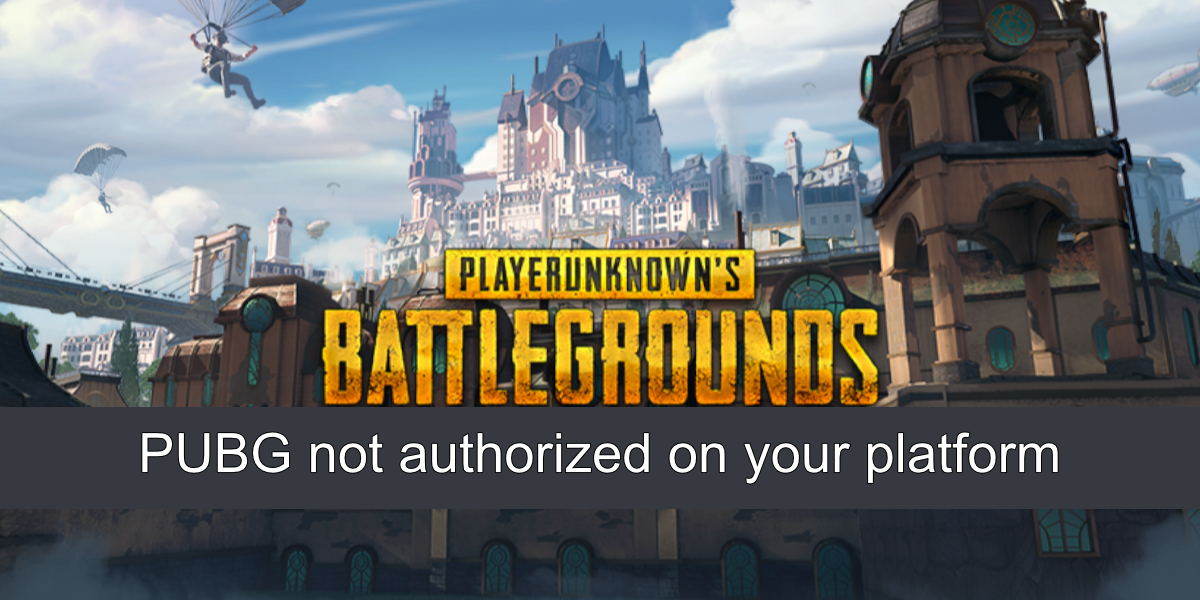
Онлайн-игры, такие как PUBG, подключаются к онлайн-серверу. Если соединение не удастся, вы не сможете присоединиться к игре. Другие области игры также могут быть недоступны, например, вы не сможете ничего покупать на рынке, просматривать свой рейтинг или получать вознаграждение.
Если вы видите ошибку «Не авторизован PUBG», это может быть быть проблемой с файлами игры или это может быть проблема сервера на стороне PUBG.
Проверить статус PUBG
Серверы PUBG имеют тенденцию быть перегруженными, особенно если ваш регион или страна имеют расширенный праздник сезон. Если в игру входит слишком много игроков, сервер может не успевать. Вы можете попробовать изменить регион, чтобы проверить, сможете ли вы подключиться к игре.
Посетите страницу поддержки PUBG Twitter , чтобы узнать, запущена игра или нет. Проверьте один из многих онлайн-инструментов, которые сообщают о состоянии сервера PUBG. Вы можете попробовать Сообщить о нарушении . Он сообщит вам страны, в которых произошел сбой. Также стоит посетить PUBG.org .
Если серверы не работают, вам придется подождать, пока их починят. Если они не упали, но количество игроков необычно увеличилось, продолжайте попытки, и в конечном итоге вы сможете присоединиться к игре.
Проверьте файлы игры
Это исправление работает только если вы играете на ПК и Steam. Если вы играете на планшете, консоли или телефоне, это исправление применить нельзя.
Откройте Steam. Перейти в библиотеку. Щелкните правой кнопкой мыши PUBG и выберите «Свойства». Перейдите на вкладку Local Files. Щелкните Проверить целостность файлов игры. Разрешите Steam исправить любые проблемы с файлами и попробуйте присоединиться к игре.
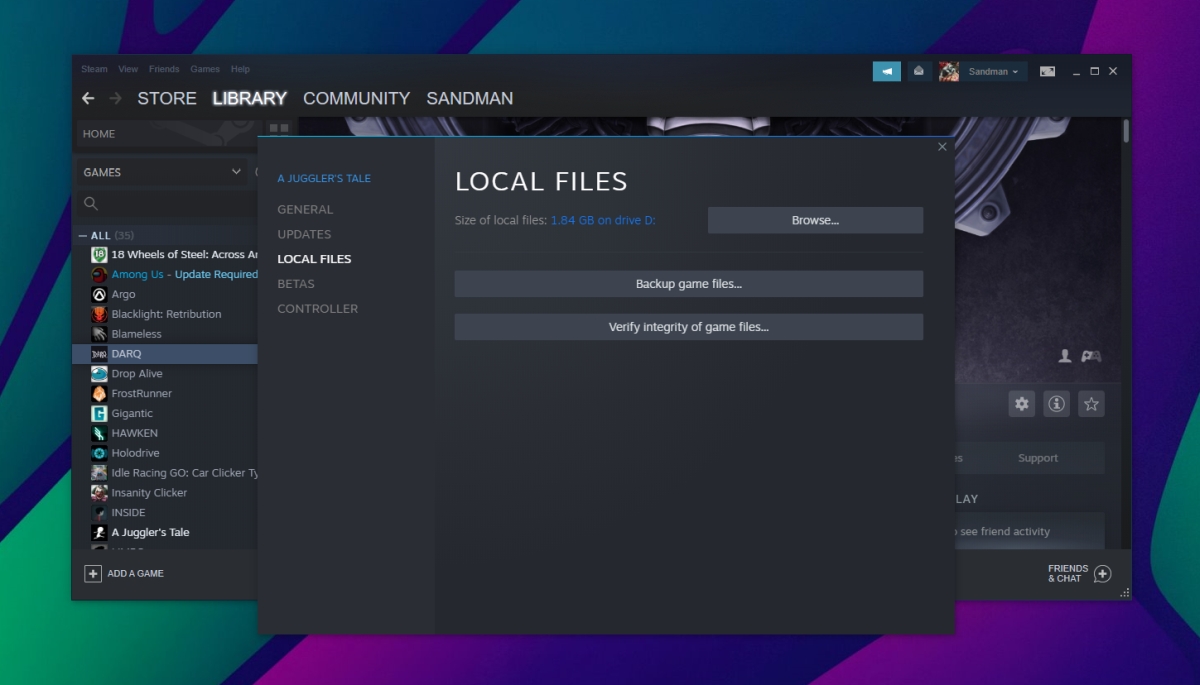
Примечание. не исправит проблемы на стороне сервера. Вам придется подождать, пока игра разрешит их.
Проблема, связанная с платформой
Ошибка не авторизации PUBG может быть конкретной платформой. Игроки могут подключаться к игре с ПК, но не с консоли. В данном случае это снова проблема в конце игры или проблема с консолью. Например, если вы видите ошибку на Xbox, возможно, проблема связана с серверами Xbox или с серверами PUBG. Проверьте, есть ли у Xbox проблемы с сервером, и подождите.
Заключение
Отсутствие авторизации PUBG обычно является ошибкой на стороне игры. Это означает, что с вашей стороны все в порядке, и это хорошо. К сожалению, это также означает, что вы ничего не можете сделать, чтобы исправить это, кроме как ждать. Вы можете попробовать удалить и переустановить игру, но это редко срабатывает, особенно если вы играете на консоли.
Содержание
- Способ 1: Удаление игровых файлов
- Способ 2: Ремонт поврежденных файлов
- Вариант 1: Steam
- Вариант 2: Epic Games Launcher
- Способ 3: Обновление видеодрайверов
- Способ 4: Изменение игровых настроек
- Вариант 1: GeForce Experience
- Вариант 2: Radeon Software
- Способ 5: Обновление ОС
- Вопросы и ответы
Способ 1: Удаление игровых файлов
Одной из самых популярных проблем с PlayerUnknown’s Battlegrounds среди игроков считается вылет с последующим уведомлением о неизвестной ошибке. К счастью, на данный момент эффективное решение есть и, судя по комментариям пользователей, оно многим помогло.
- Мы установили PUBG и тоже вскоре получили эту ошибку, причем во время первого запуска проблем не было, но уже после перезагрузки системы начало появляться такое окно.
- С помощью горячих клавиш «Windows+R» вызываем инструмент «Выполнить», вводим:
AppDataи нажимаем «Enter».
Читайте также: Как найти папку «AppData» в Windows 11
- Переходим в папку «Local»,
а затем находим и открываем каталог «TslGame».
- В ней переходим в директорию:
SavedConfigWindowsNoEditorи там удаляем следующие файлы — «Engine.ini», «GameUserSettings.ini» и «Scalability.ini». После этого пробуем запустить PUBG.

Способ 2: Ремонт поврежденных файлов
Если ваша ситуация ни имеет ничего общего с той, что мы описали в первом способе, или предыдущие действия пользы не принесли, устранить неполадки должна помочь функция проверки целостности игровых файлов, которую поддерживает большинство платформ. В PUBG можно играть через Steam и Epic Games, поэтому рассмотрим сразу оба варианта.
Вариант 1: Steam
Скачать Steam
- Открываем приложение, переходим во вкладку «Библиотека», кликаем правой кнопкой мышки по игре и вызываем окно свойств.
- В разделе «Локальные файлы» запускаем проверку целостности игровых файлов.
- Дожидаемся завершения операции и пробуем играть.
Вариант 2: Epic Games Launcher
Скачать Epic Games Launcher с официального сайта
- В приложении Epic Games также открываем библиотеку, находим нужную игру, вызываем меню, кликнув по иконке с тремя точками на ее плитке, и выбираем пункт «Управление».
- В следующем окне жмем «Проверить файлы»
и ожидаем завершения проверки.

Способ 3: Обновление видеодрайверов
Проблемы с запуском PUBG может спровоцировать отсутствие подходящих драйверов для видеокарты. На самом деле новые версии выходят регулярно, причем они могут обеспечивать прирост производительности или исправлять какие-нибудь ошибки. Правда, на серверах Microsoft обновления если и появляется, то позже, поэтому есть смысл проявить инициативу.
Существуют разные способы обновления видеодрайверов. В рамках системы это делается через «Диспетчер устройств» или «Центр обновлений», но все же лучше поискать их на официальном сайте производителя видеокарты, а чтобы упростить себе задачу, можно установить приложения от Nvidia и AMD, которые будут напоминать о выходе новых версий, а также загружать их на компьютер и устанавливать.
Подробнее: Обновление драйвера видеокарты на Windows 11
Способ 4: Изменение игровых настроек
Обязательно ознакомьтесь с системными требованиями, ведь, возможно, конфигурация вашего компьютера не подходит для запуска PUBG. Если есть возможность попасть в настройки самой игры, можете попробовать вручную снизить некоторые параметры графики, переключиться на более раннюю версию DirectX и т.д. В противном случае, можно воспользоваться специальными программами, которые способны выполнять оптимизацию игр в соответствии с характеристиками ПК.
Вариант 1: GeForce Experience
Скачать nVidia GeForce Experience
- Устанавливаем приложение от Nvidia, если его еще нет на компьютере, затем запускаем, переходим во вкладку «Главная», наводим мышку на плитку игры и кликаем «Подробнее».
- Сейчас, по мнению разработчиков ПО, PlayerUnknown’s Battlegrounds не оптимизирована, поэтому запускаем этот процесс и ожидаем завершения операции.
- Теперь мы видим, что алгоритмы Nvidia подобрали оптимальные параметры, основываясь на возможностях ПК.
- Чтобы новые настройки были приняты, запускаем PUBG через GeForce Experience.

Вариант 2: Radeon Software
Приложение для видеокарт с графическим чипом AMD, судя по всему, не поддерживает таких опций, хотя его функциональность зависит от самой видеокарты или процессора, установленного в компьютере. Тем не менее возможность выполнить кое-какие настройки у вас будет в любом случае, что неплохо, особенно если в игре это сделать невозможно.
Скачать AMD Radeon Software
- Запускаем приложение, переходим во вкладку «Игры» и кликаем по той, которая нас интересует.
- AMD Radeon Software поддерживает графические профили, содержащие заранее определенным образом настроенные параметры в зависимости от типа приложения, которое мы собираемся запускать на ПК.
Например, можно попробовать установить игровой профиль.
- Кроме того, есть возможность изменить некоторые параметры вручную, создав таким образом пользовательский набор настроек.
- Когда все будет готово, запускаем игру.
Можно попробовать даже установить специальное программное обеспечение, позволяющее оптимизировать операционную систему для более комфортного запуска компьютерных игр. Как правило, такой софт поддерживает дополнительные геймерские опции, которые также могут пригодиться. Почитайте об этом в нашей отдельной статье по данной теме и, возможно, подберете подходящий для себя вариант.
Подробнее: Программы для ускорения игр
Способ 5: Обновление ОС
Еще несколько месяцев назад было такое, что игра не запускалась из-за конкретной сборки операционной системы. Сейчас о таких проблемах особо не пишут, но если ни один из вариантов не помог, следует попробовать обновить Виндовс 11. Сочетанием клавиш «Windows+I» вызываем параметры системы, открываем «Центр обновления» и запускаем поиск. Если апдейты будут найдены, устанавливаем их.
PlayerUnknown’s Battlegrounds – довольно объемная игра и переустановка ее в зависимости от конфигурации компьютера и скорости интернет-соединения может занять много времени. Тем не менее такой вариант исключать не стоит, хотя он и не гарантирует 100%-ный результат.

PUBG New State — последняя отдельная игра от Krafton, глобальный запуск которой состоялся пять дней назад. В то время как многие игроки могли играть в игру после всемирного запуска, некоторые изо всех сил пытались загрузить игру из-за ошибки «устройство несовместимо».
Некоторые игроки столкнулись с этой проблемой в день глобального запуска, в то время как другие столкнулись с ней во время предварительной загрузки. Регистрация. Это сообщение может отображаться в магазине Google Play по нескольким причинам.
Примечание. Предлагаемое исправление предназначено только для проигрывателей PUBG New State на Android устройства.
Возможные причины ошибки «устройство несовместимо» в PUBG New State
PUBG New State — это игра, которая обещает динамичный игровой процесс и высококачественную графику, которые будут способствовать захватывающему игровому процессу. В этом случае игра может быть немного требовательной с точки зрения использования ресурсов.
Такие игры требуют подходящего оборудования для бесперебойной работы без каких-либо проблем. Однако разработчики PUBG New State изо всех сил старались оптимизировать название даже для телефонов низкого и среднего уровня.
PUBG New State, как и любое другое приложение в Play Store, имеет список системных требований. Чтобы загрузить его, на устройстве должен быть 64-разрядный процессор с минимум 2 ГБ ОЗУ, а операционная система должна быть Android 6.0 или выше.
Если устройство не соответствует какому-либо из вышеперечисленных требований, PUBG New Состояние не может быть загружено на устройство.
Предлагаемое исправление для устранения ошибки «устройство несовместимо»
Некоторым смартфонам не удалось загрузить PUBG New State, несмотря на соблюдение всех требований. Это могло быть связано с ошибкой на стороне Google, но ее можно решить, выполнив следующие действия:
- Откройте «Настройки».
- Перейдите в «Приложения»
- Найдите «Google Play Store» и нажмите «Storage».
- Выберите опцию «Clear cache».
- Закройте Play Store и откройте его снова
- Загрузите игру.
Найдите новое состояние PUBG.
Важно отметить, что предлагаемое исправление не гарантирует полного решения проблемы. Если поврежденные файлы находятся в кеше, их очистка потенциально может решить проблему, позволяя игрокам загружать PUBG New State.
Важно сначала проверить, соответствует ли устройство всем требованиям, прежде чем пытаться исправить это.
В результате последнего обновления в PUBG Mobile большое количество пользователей стало сталкиваться с ошибкой при запуске игры. Причем это касается не только смартфона, но и официального эмулятора на компьютере. Конечно, можно попробовать переустановить приложение либо обновить драйвера, но как показывает практика, этого недостаточно. Давайте разберемся, что означает ошибка restrict-area и как ее исправить.
Способ 1: смена DNS на смартфоне
Данный метод является наиболее действенным, и в то же время довольно простым. Сначала нужно перейти в настройки телефона, где выбрать раздел «Беспроводные сети» либо «WIFI». Далее нажмите на подключенную сеть до появления списка с вариантами выбора. Здесь потребуется кликнуть по пункту «Изменить сеть».
Нажимаем текущую сеть для изменения
На некоторых устройствах алгоритм действий немного другой. Возле названия сети имеется кнопка со стрелкой, нажав на которую произойдет переход в раздел с настройками. Тут листаем вниз и выбираем пункт «Настройки IP». Из двух вариантов нужно установить параметр «Пользовательские».
Выбираем параметр “Пользовательские”
Теперь в открывшемся окне корректируем значения DNS. Они должны быть следующими: (8.8.8.8) и (8.8.4.4) либо (1.1.1.1) и (1.0.0.1). Затем нажимаем кнопку «Сохранить», или кликаем по галочке вверху экрана.
После настройки рекомендуется перезапустить сеть WIFI!
По комментариям пользователей на различных форумах можно сделать вывод, что метод работает в 90% случаев.
Способ 2: смена DNS на компьютере
Метод является наиболее оптимальным для тех игроков, кто использует официальный эмулятор Tencent Gaming Buddy. Первым делом необходимо кликнуть по значку подключенной сети, а после выбрать «Центр управления сетями и общим доступом».
Открываем Центр управления сетями и общим доступом
Теперь нажмите по пункту «Подключение по локальной сети», где в открывшемся окне перейдите в раздел «Свойства». Далее переводим курсор на параметр «Протокол Интернета версии 4». Внизу блока должна появиться кнопка со свойствами, на которую требуется нажать.
Затем ставим чек-бокс в пункте «Использовать следующие адреса DNS-серверов». Появляется блок с возможностью ввода данных. Здесь требуется указать значения (8.8.8.8) и (8.8.4.4). Также можно использовать параметры из первого способа. В заверении кликаем кнопку «ОК».
После всех действий рекомендуется перезагрузить компьютер!
Способ 3: использование VPN
Сам по себе данный метод является универсальным, что позволяет применять его как на смартфоне, так и на компьютере. Он подходит тем пользователям, у кого ошибка restrict-area в Pubg Mobile имеет региональный характер.
Сейчас существует множество программ и приложений, предназначенных для смены IP-адреса на устройстве. Достаточно нажать кнопку в утилите, и система игры будет считать, что вы из другой страны.
Заключение
Таким образом, в данной статье-инструкции были рассмотрены основные способы устранения ошибка restrict-area в игре Pubg Mobile. Все методы довольно просты для любого пользователя, поэтому проблем с их использованием быть не должно.
Так же посмотрите видео по теме:
Евгений Загорский
IT специалист. Автор информационных статей на тему Андроид смартфонов и IOS смартфонов. Эксперт в области решения проблем с компьютерами и программами: установка, настройка, обзоры, советы по безопасности ваших устройств. В свободное время занимается дизайном и разработкой сайтов.
При установке или запуске игры многие сталкиваются с проблемами и различными ошибками, мы решили подробно разобрать все основные и рассказать как их стоит исправлять.
Ошибка 0xc00007b
Эта ошибка появляется при запуске игры. Почему она возникает?
Как исправить 0xc00007b?
В интернете есть много способов по исправлению этой ошибки, но мы опишем один, который работает в 90% случаев.
*Если способ выше не сработает: скачайте Zip-файл, содержащий некоторые DLL — файлы отсюда, извлеките их и скопируйте в C:WindowsSystem32, а теперь запустите игру и посмотрите!
Убедитесь, что у вас стоят самые новые драйвера и компоненты ОС.
Ну и на всякий случай видео демонстрация исправления. Она на английском языке, но понять куда нажимать и что делать можно любому человеку.
Ошибка battleye в Playerunknown
У некоторых пользователей каждый раз может возникать подобная ошибка Failed to initialize BattlEye Service: Driver Load Error (1450)(Не удалось инициализировать службу BattlEye: ошибка загрузки драйвера (1450). Переустановка BattlEye никак не исправит ситуацию.
Как исправить ошибку BattlEye (1450)?
Ошибка 0x887A0006 – ‘HUNG’
Если вы при запуске Playerunknown’s Battlegrounds столкнулись с ошибкой «Unreal Engine is exiting due to D3D device being lost. (Error: 0x887A0006 – ‘HUNG’)». Это решается установкой самых последних обновлений для видео драйвера.
Если у вас Nvidia:
Если у вас AMD
Ошибка DX11 feature level 11.0
У вас такая ошибка «DX11 feature level 11.0 is required to run the engine” или “DX11 feature level 10.0 is required to run the engine»? Игра Playerunknown работает только с 11 версии Диретикса, поэтому есть два варианта возникновении ошибки: 1. У вас более поздняя версия. 2 У вас старая видеокарта которая не поддерживает новую версию программы. Для загрузки последней версии идем на официальный сайт майкрософт и скачиваем.
Ошибка “Out of video memory”
На первый взгляд из названия ошибки понятно, что проблема в нехватке ВИДЕО памяти, но всё не так просто. Если запустить параллельно игре любую программу для отображения загруженности видеокарты, то мы сможем увидеть, что память видеокарты вовсе и не подходила к концу. В данном случае всё дело именно в ОПЕРАТИВНОЙ памяти, а точнее в её недостатке.
Исправить это можно двумя способами:
После чего слева увидим несколько подразделов, выбираем “Защита системы”.
Далее переходим, как показано на картинке, пока не достигнем раздела Виртуальная память в нём мы и будем устанавливать файл подкачки.
Отключаем автоматический выбор объема файла подкачки и назначаем свой собственный размер. Можете использовать рекомендуемое ниже значение, а можете выставить своё. Выставленное значение должно быть по объему хотя бы равно, в идеале – в 1,5-2 раза больше, объему вашей оперативной памяти. Сохраняем изменения и перезагружаем компьютер. Если вы не перезагрузите компьютер – изменения в силу НЕ вступят.
Характеристики компьютера, на котором такой способ решил проблему: Процессор i5 3*** Видео карта Radeon/Geforce 2 GB VRAM RAM: 8 GB Если ваш компьютер еще слабее, чем указанные выше параметры, то данный способ может вам и не помочь в силу простой технической невозможности корректной работы игры на нём.
Источники:
https://itpen. ru/kod-oshibki-restrict-area-pubg-mobile-kak-ispravit/
https://gamebattlegrounds. ru/%D1%81%D0%BF%D1%80%D0%B0%D0%B2%D0%BA%D0%B0/%D0%BE%D1%88%D0%B8%D0%B1%D0%BA%D0%B8
«Сервера перегружены» — ошибка, которая может возникать во время входа в сессию в PUBG. С этим сообщение практически ежедневно сталкиваются десятки тысяч игроков по всему миру. В данной статье мы расскажем вам о причинах появления этой проблемы и как от нее избавиться несколькими способами.
Что вызывает «Сервера перегружены» в PUBG?
Изучив многочисленные сообщение пользователей на множестве форумов, мы смогли выделить следующие причины для появление этой проблемы:
Методы решения «Сервера перегружены» в PUBG
Метод №1 Ожидание
Настолько бы банально это не звучало, но чаще всего в такой ситуации помогает самое элементарное ожидание. Возможно, сервера PUBG находятся на коротком техническом обслуживании. Подобные процедуру не затягиваются и, как правило, завершаются в течение часа-другого. Если же ошибка не решается уже на протяжении нескольких часов и другие пользователи не испытывают ее, то проблема определенно на вашей стороне.
Метод №2 Отключение приложений
Некоторые приложения, работающие на заднем фоне, могут не «дружить» с PUGB, всячески мешая созданию нормального подключения к игре. Более того, определить, что конкретно мешает вашей игре и вызывает сообщение «Сервера перегружены» может быть вероятно сложно. Мы рекомендуем вас сделать следующее:
Попробуйте снова зайти в игровую сессию. Если ошибка «Сервера перегружены» в PUBG исчезла, то дело действительно заключалось в каком-то приложении. Вам придется включать все отключенные приложения поочередно и запускать игру, дабы понять, что конкретно вызывает проблему.
Метод №3 Перезагрузка маршрутизатора
Если вы пользуетесь Wi-Fi маршрутизатором, то проблема может заключаться в скопившемся кэше DNS. Чтобы избавиться от этого кэша, вам необходимо перезапустить свой маршрутизатор особым образом. Сделайте следующее:
Заходим в PUBG и проверяем, исчезло ли сообщение «Сервера перегружены».
Метод №4 Сброс конфигурации DNS
Порой причиной появления данной ошибки (и других такого же типа) может стать конфигурация DNS, выставленная для сетевого подключения пользователя. Возможно, что-то было нарушено в этой конфигурации, вследствие чего вы и не можете подключиться к игровой сессии в PUBG. Сброс настроек сетевого подключения должен исправить проблему. Сделайте следующее:
Проверяем, была ли решена ошибка «Сервера перегружены» в PUBG.
Метод №5 Изменение настроек IP
В некоторых случаях за подобной проблемой стоят не совсем корректные настройки IP для сетевого подключения. Попробуйте выполнить следующие шаги:
Ошибка «Сервера перегружены» в PUBG должна была исчезнуть, если дело было в настройках IP.
Как исправить “restrict area” ошибка в PUBG Mobile
Всем привет, дорогие читатели. Мы уже много раз писали о том, насколько это крутая игра PUBG Mobile. И действительно, игр, равных ей – найдется очень немного. Но, к сожалению, у многих пользователей постоянно выскакивают различные ошибки, причем с новыми обновлениями приходят и новые ошибки. И сегодня – мы поговорим об одной, из них, под названием “restrict area”.
Что представляет собой ошибка “restrict area”
С этой ошибкой, особенно в последнее время, очень часто сталкиваются жители Крыма. Да и в других городах и странах – эта ошибка частенько появляется. Причем, как на смартфонах, так и на эмуляторах.
Дословно эта ошибка означает ограниченную область, а если разобраться подробнее – то полностью она будет звучать так: «вы заходите в игру из запрещенной области». К сожалению, непонятно, из-за чего она выскакивает и на какие регионы распространяется, но исправить ее можно.
Как исправить ошибку “restrict area” в PUBG Mobile
Чтобы избавиться от этой ошибки – нужно будет проделать небольшую работу. Если наши советы помогут вам на 1 этапе – хорошо, если нет – следуйте дальше.
Способ №1 – VPN
Мы уже сказали выше, что означает эта ошибка. Значит, чтобы ее исправить – нужно попробовать «скрыться». Для этого – просто скачайте VPN и запустите игру, с его помощью.
В одной из наших предыдущих статей мы рассказывали, как это сделать, более подробно, так что можете прочитать и попробовать. Суть способа заключается в том, что при помощи VPN – вы измените сервер, и будете заходить не с России, а с какой-нибудь Германии, например.
Способ №2 – настройка подсети и IP
Если VPN вам не помог – значит проблема чуть более глобальная. Вам нужно будет зайти в настройки смартфона, найти там раздел беспроводные сети и правильно настроить там значения IP.
Попробуйте установить в значения DNS 1 4 восьмерки, а в DNS 2 – 2 восьмерки и 2 четверки. Если не получится – попробуйте 1.1.1.1. или 1.0.0.1 – должно помощь.
Способ №3 – IP на компьютере
Попробуйте сделать тоже самое, что и в пункте выше, только на компьютере. Для этого – зайдите в параметры подключения, на вашем интернете выберите свойства, а уже там – попробуйте вручную вбить DNS-сервера, указанные нами в пункте выше.
Источники:
https://gamesqa. ru/games/servera-peregruzheny-v-pubg-14063/
https://pubgclub. ru/kak-ispravit-restrict-area-oshibka-v-pubg-mobile/
В последнее время многие игроки PUBG Mobile жалуются на то, что у них, по непонятным причинам, выскакивает ошибка «70254639», из-за которой игроки попросту не могут зайти в игру. В сегодняшней статье мы расскажем вам, что это за ошибка, из-за чего она возникает, а также узнаете, как ее решить.
Что означает ошибка 70254639
К сожалению, официальных заявлений разработчиков, касающихся этой проблемы, просто нет. Однако, можно предположить, что данная ошибка возникает на спорных территориях с конфликтами. Например, больше всего на эту ошибку жалуются жители Приднестровья, Крыма и Донбасса. Но не стоит делать неверных выводов, ибо в равной доле такая ошибка встречается у игроков по всему миру, в том числе и в США. Скорее всего – она просто связана с некачественной работой серверов в этих регионах.
Решение ошибки 70254639 в PUBG Mobile
Собственно говоря – решение этой ошибки максимально простое. Раз игру не устраивает текущий сервер, значит нужно его изменить, а для этого отлично подходит любой VPN. Собственно, скачиваете в Play Market любой из VPN’ов, например, вот один из самых популярных. Запускаете его, после чего запускаете PUBG Mobile и спокойно наслаждаетесь игрой.
Перед запуском игры в VPN рекомендуется очистить ее кэш. Для этого перейдите в ее настройки и выполните данное действие.
И да, когда будете запускать VPN, постарайтесь выбрать сервер, который находится как можно ближе к вам, чтобы пинг у вас не прыгал, как сумасшедший. Это не обязательное действие, а лишь совет, ибо играть в шутер с пингом под 100 – это сплошное мучение.
Данная ошибка возникает, в основном, при игре на смартфонах. Некоторые сайты рекомендуют еще и изменение DNS настроек вашего смартфона, на случай, если вы играете с 3G или 4G. В этом случае зайдите в настройки вашего Wi-Fi. Пролистайте страничку вниз, и вы увидите строчку с DNS. Измените значения на (8.8.8.8) (8.8.4.4) или (1.1.1.1) (1.0.0.1).
Перезапустите Wi-Fi и наслаждайтесь игрой.
На этом мы заканчиваем нашу статью. Надеемся, что она помогла вам решить проблему. Всем удачи и до новых встреч. И не забывайте поделиться статьей с друзьями и знакомыми.
Автор публикации
1 875
Если вы зарегистрируетесь сможете: скачивать все файлы с сайта, конкурсы, доступ к различным модулям.
Комментарии: 5Публикации: 359Регистрация: 05-08-2019
( 1 оценка, среднее 5 из 5 )
Modded/Hacked App: Royal Merge! By BOOMPICK GAMES Sp. z o.o.
Bundle ID: com.cherrypickgames.royalmerge
iTunes Store Link: https://apps.apple.com/ph/app/royal-merge/id1577490002?uo=4
Mod Requirements:
— Jailbroken iPhone/iPad/iPod Touch.
— iGameGod / Filza / iMazing or any other file managers for iOS.
— Cydia Substrate, Substitute or libhooker depending on your jailbreak.
— PreferenceLoader (from Cydia, Sileo or Zebra).
Hack Features:
— Unlimited Currency — Add When Spend
Non-Jailbroken & No Jailbreak required hack(s): https://iosgods.com/forum/79-no-jailbreak-section/
Modded Android APK(s): https://iosgods.com/forum/68-android-section/
For more fun, check out the Club(s): https://iosgods.com/clubs/
iOS Hack Download Link:
Hidden Content
Download Hack
Installation Instructions:
STEP 1: Download the .deb Cydia hack file from the link above. Use Safari/Google Chrome or other iOS browsers to download.
STEP 2: Once the file has downloaded, tap on it and then you will be prompted on whether you want to open the deb with iGameGod or copy it to Filza.
STEP 3: If necessary, tap on the downloaded file, and then, you will need to press ‘Install’ from the options on your screen.
STEP 4: Let iGameGod/Filza finish the cheat installation. Make sure it successfully installs, otherwise see the note below.
STEP 5: If the hack is a Mod Menu — which is usually the case nowadays — the cheat features can be toggled in-game. Some cheats have options that can be enabled from your iDevice settings.
STEP 6: Turn on the features you want and play the game. You may need to follow further instructions inside the hack’s popup in-game.
NOTE: If you have any questions or problems, read our Troubleshooting topic & Frequently Asked Questions & Answers topic. If you still haven’t found a solution, post your issue down below and we’ll do our best to help! If the hack does work for you, please post your feedback below and help out other fellow members that are encountering issues.
Credits:
— AlyssaX64
Cheat Video/Screenshots:
N/A
На чтение 3 мин Просмотров 28 Опубликовано 13.07.2022
В прошлом месяце правительство Индии запретило PUBG Mobile вместе со 117 другими китайскими приложениями. Этот шаг был предпринят по соображениям национальной безопасности и неправомерного использования данных пользователей. В настоящее время все серверы PUBG не работают, при запуске игры вы получите сообщение об ошибке:
«Сервер занят. Пожалуйста, повторите попытку позже. Код ошибки: «запретная зона»
Даже после запрета игроки могли играть в игру, поскольку игровые серверы не были удалены. Игра была лишь удалена из официальных магазинов приложений. Всего за день до этого корпорация PUBG опубликовала на Facebook сообщение о серверах в Индии. Они объявили, что все сервисы и серверы в Индии будут закрыты с 30 октября в Индии.
Теперь вы увидите сообщение: » Сервер занят, повторите попытку позже «.
Теперь давайте посмотрим, как можно исправить эту ошибку. Я уверен, что все поклонники PUBG ищут решение этой проблемы. Итак, вот несколько способов исправить эту ошибку.
Содержание
- Как исправить «Сервер занят, пожалуйста, повторите попытку позже» в PUBG Mobile?
- Лучший VPN для исправления ошибки «Сервер занят» в PUBG
- YouTube video: Как исправить ошибку server is busy unknown в pubg mobile.
- Как исправить «Неизвестная ошибка. Перезагрузите устройство и повторите попытку. Код ошибки: Ошибка 70254639» в PUBG?
- Альтернативы Hola VPN
- Когда PUBG Mobile вернется в Индию?
Как исправить «Сервер занят, пожалуйста, повторите попытку позже» в PUBG Mobile?

Официально, не существует решения для восстановления этой игры, так как ее серверы официально закрыты в индийском регионе. Если вы все еще хотите играть в PUBG mobile, то вам необходимо использовать VPN (виртуальную частную сеть).
VPN используется для безопасного доступа в интернет без раскрытия вашего местоположения. VPN позволяет вам менять регион и использовать некоторые приложения, которые запрещены в вашей стране.
Так что вы можете использовать VPN для изменения вашего IP адреса на другую страну, где PUBG Mobile не запрещен.
Лучший VPN для исправления ошибки «Сервер занят» в PUBG
Вы можете использовать любой VPN на ваш выбор, но я рекомендую использовать Hola VPN, так как он быстрый и безопасный.
- Сначала скачайте Hola VPN из официального магазина приложений на вашем устройстве.
- Когда приложение будет установлено, найдите PUBG Mobile в списке приложений.
- Теперь нажмите на значок PUBG Mobile и выберите страну, чтобы изменить ваше местоположение. Я рекомендую использовать настройки по умолчанию, так как это самый быстрый доступный сервер.

- Нажмите на кнопку запуска и вы будете автоматически подключены к серверу в этой стране.
- Вот и все, теперь вы можете играть в PUBG Mobile в Индии.
Примечание — Вы можете столкнуться с проблемами пинга, так как мы используем VPN для игры. Чтобы избежать проблем с пингом, вы можете использовать VPN премиум-класса.
YouTube video: Как исправить ошибку server is busy unknown в pubg mobile.
Как исправить «Неизвестная ошибка. Перезагрузите устройство и повторите попытку. Код ошибки: Ошибка 70254639» в PUBG?
После выполнения вышеописанных действий, если вы столкнулись с ошибкой «Неизвестная ошибка. Перезагрузите устройство и повторите попытку» в PUBG Mobile, то вам необходимо перезагрузить устройство и повторить попытку. Это ошибка на стороне сервера, поэтому мы ничего не можем с этим поделать.
Альтернативы Hola VPN
Если по какой-то причине вы не хотите использовать Hola VPN, вы можете использовать другую VPN. Вот некоторые из лучших альтернатив.
- ExpressVPN
- QuickVPN
- Nord VPN
Когда PUBG Mobile вернется в Индию?
На данный момент VPN — единственный способ исправить ошибку «Сервер занят» в PUBG Mobile. Но не волнуйтесь Tencent планирует адаптированную версию PUBG Mobile для индийских пользователей . Все ваши старые учетные записи будут работать в новой версии. Она будет доступна к концу 2020 года
.
В результате последнего обновления в PUBG Mobile большое количество пользователей стало сталкиваться с ошибкой при запуске игры. Причем это касается не только смартфона, но и официального эмулятора на компьютере. Конечно, можно попробовать переустановить приложение либо обновить драйвера, но как показывает практика, этого недостаточно. Давайте разберемся, что означает ошибка restrict-area и как ее исправить.
Способ 1: смена DNS на смартфоне
Данный метод является наиболее действенным, и в то же время довольно простым. Сначала нужно перейти в настройки телефона, где выбрать раздел «Беспроводные сети» либо «WIFI». Далее нажмите на подключенную сеть до появления списка с вариантами выбора. Здесь потребуется кликнуть по пункту «Изменить сеть».
Нажимаем текущую сеть для изменения
На некоторых устройствах алгоритм действий немного другой. Возле названия сети имеется кнопка со стрелкой, нажав на которую произойдет переход в раздел с настройками. Тут листаем вниз и выбираем пункт «Настройки IP». Из двух вариантов нужно установить параметр «Пользовательские».
Выбираем параметр “Пользовательские”
Теперь в открывшемся окне корректируем значения DNS. Они должны быть следующими: (8.8.8.8) и (8.8.4.4) либо (1.1.1.1) и (1.0.0.1). Затем нажимаем кнопку «Сохранить», или кликаем по галочке вверху экрана.
После настройки рекомендуется перезапустить сеть WIFI!
По комментариям пользователей на различных форумах можно сделать вывод, что метод работает в 90% случаев.
Способ 2: смена DNS на компьютере
Метод является наиболее оптимальным для тех игроков, кто использует официальный эмулятор Tencent Gaming Buddy. Первым делом необходимо кликнуть по значку подключенной сети, а после выбрать «Центр управления сетями и общим доступом».
Открываем Центр управления сетями и общим доступом
Теперь нажмите по пункту «Подключение по локальной сети», где в открывшемся окне перейдите в раздел «Свойства». Далее переводим курсор на параметр «Протокол Интернета версии 4». Внизу блока должна появиться кнопка со свойствами, на которую требуется нажать.
Затем ставим чек-бокс в пункте «Использовать следующие адреса DNS-серверов». Появляется блок с возможностью ввода данных. Здесь требуется указать значения (8.8.8.8) и (8.8.4.4). Также можно использовать параметры из первого способа. В заверении кликаем кнопку «ОК».
После всех действий рекомендуется перезагрузить компьютер!
Способ 3: использование VPN
Сам по себе данный метод является универсальным, что позволяет применять его как на смартфоне, так и на компьютере. Он подходит тем пользователям, у кого ошибка restrict-area в Pubg Mobile имеет региональный характер.
Сейчас существует множество программ и приложений, предназначенных для смены IP-адреса на устройстве. Достаточно нажать кнопку в утилите, и система игры будет считать, что вы из другой страны.
Заключение
Таким образом, в данной статье-инструкции были рассмотрены основные способы устранения ошибка restrict-area в игре Pubg Mobile. Все методы довольно просты для любого пользователя, поэтому проблем с их использованием быть не должно.
Так же посмотрите видео по теме:
Евгений Загорский
IT специалист. Автор информационных статей на тему Андроид смартфонов и IOS смартфонов. Эксперт в области решения проблем с компьютерами и программами: установка, настройка, обзоры, советы по безопасности ваших устройств. В свободное время занимается дизайном и разработкой сайтов.
При установке или запуске игры многие сталкиваются с проблемами и различными ошибками, мы решили подробно разобрать все основные и рассказать как их стоит исправлять.
Ошибка 0xc00007b
Эта ошибка появляется при запуске игры. Почему она возникает?
Как исправить 0xc00007b?
В интернете есть много способов по исправлению этой ошибки, но мы опишем один, который работает в 90% случаев.
*Если способ выше не сработает: скачайте Zip-файл, содержащий некоторые DLL — файлы отсюда, извлеките их и скопируйте в C:WindowsSystem32, а теперь запустите игру и посмотрите!
Убедитесь, что у вас стоят самые новые драйвера и компоненты ОС.
Ну и на всякий случай видео демонстрация исправления. Она на английском языке, но понять куда нажимать и что делать можно любому человеку.
Ошибка battleye в Playerunknown
У некоторых пользователей каждый раз может возникать подобная ошибка Failed to initialize BattlEye Service: Driver Load Error (1450)(Не удалось инициализировать службу BattlEye: ошибка загрузки драйвера (1450). Переустановка BattlEye никак не исправит ситуацию.
Как исправить ошибку BattlEye (1450)?
Ошибка 0x887A0006 – ‘HUNG’
Если вы при запуске Playerunknown’s Battlegrounds столкнулись с ошибкой «Unreal Engine is exiting due to D3D device being lost. (Error: 0x887A0006 – ‘HUNG’)». Это решается установкой самых последних обновлений для видео драйвера.
Если у вас Nvidia:
Если у вас AMD
Ошибка DX11 feature level 11.0
У вас такая ошибка «DX11 feature level 11.0 is required to run the engine” или “DX11 feature level 10.0 is required to run the engine»? Игра Playerunknown работает только с 11 версии Диретикса, поэтому есть два варианта возникновении ошибки: 1. У вас более поздняя версия. 2 У вас старая видеокарта которая не поддерживает новую версию программы. Для загрузки последней версии идем на официальный сайт майкрософт и скачиваем.
Ошибка “Out of video memory”
На первый взгляд из названия ошибки понятно, что проблема в нехватке ВИДЕО памяти, но всё не так просто. Если запустить параллельно игре любую программу для отображения загруженности видеокарты, то мы сможем увидеть, что память видеокарты вовсе и не подходила к концу. В данном случае всё дело именно в ОПЕРАТИВНОЙ памяти, а точнее в её недостатке.
Исправить это можно двумя способами:
После чего слева увидим несколько подразделов, выбираем “Защита системы”.
Далее переходим, как показано на картинке, пока не достигнем раздела Виртуальная память в нём мы и будем устанавливать файл подкачки.
Отключаем автоматический выбор объема файла подкачки и назначаем свой собственный размер. Можете использовать рекомендуемое ниже значение, а можете выставить своё. Выставленное значение должно быть по объему хотя бы равно, в идеале – в 1,5-2 раза больше, объему вашей оперативной памяти. Сохраняем изменения и перезагружаем компьютер. Если вы не перезагрузите компьютер – изменения в силу НЕ вступят.
Характеристики компьютера, на котором такой способ решил проблему: Процессор i5 3*** Видео карта Radeon/Geforce 2 GB VRAM RAM: 8 GB Если ваш компьютер еще слабее, чем указанные выше параметры, то данный способ может вам и не помочь в силу простой технической невозможности корректной работы игры на нём.
Источники:
https://itpen. ru/kod-oshibki-restrict-area-pubg-mobile-kak-ispravit/
https://gamebattlegrounds. ru/%D1%81%D0%BF%D1%80%D0%B0%D0%B2%D0%BA%D0%B0/%D0%BE%D1%88%D0%B8%D0%B1%D0%BA%D0%B8
Часто бывает, что у вас отличное настроение, чтобы сыграть в PUBG Mobile с друзьями. Однако, когда вы все настроены и запускаете игру, вместо игры вы получаете сообщение об ошибке. Кроме того, если вы хорошо заметили, сообщение об ошибке имеет определенный кодовый номер. Большинство из нас не особо беспокоится об этом, и это правильно. Мы просто хотим играть в нашу игру со всем вниманием. Что ж, чтобы вам было удобно, в этом гайде мы поговорим об этих Ошибка PUBG Mobile коды.
Да, мы будем говорить о различных сообщениях об ошибках на основе соответствующих кодовых номеров, которые появляются в мобильной версии популярной игры Battle Royale. Итак, приступим.
связанные с | Как стать лучше в PUBG Mobile: важные советы и хитрости
Оглавление
- 1 Почему случаются ошибки и почему код?
- 2 Коды ошибок PUBG Mobile: значение и решение
- 3 Неизвестная ошибка: перезагрузите устройство: код ошибки 154140716
- 3.1 Решение
- 3.2 Изменение DNS
- 3.3 Отключить Wi-Fi
- 4 Неизвестная ошибка: перезагрузите устройство: код ошибки 556793879
- 4.1 Очистка кеша
- 4.2 Удалить антивирусные приложения
- 4.3 Отключить блокировщики рекламы
- 5 Код ошибки: 554827799 Ошибка загрузки обновления. Убедитесь, что у вас стабильное соединение
- 6 Код ошибки: 554827783 Ошибка Интернета. Пожалуйста, проверьте свою сеть и попробуйте еще раз
- 7 Установка не удалась. Пожалуйста, попробуйте еще раз или проверьте хранилище устройства. Код ошибки: 555745297
- 8 На выбранном сервере может быть более высокая ошибка ping
- 8.1 Что такое High-Ping.? Почему это происходит.?
- 8.2 разрешение
- 9 Коды ошибок PUBG Mobile: 55487832 Интернет-ошибка. Пожалуйста, проверьте свою сеть и попробуйте еще раз.
- 9.1 Избегайте публичных сетей
- 9.2 Попробуйте VPN
- 9.3 Перезагрузите модем
- 9.4 Очистить кеш и хранилище приложения
- 9.5 Использовать Ethernet
- 9.6 Переустановите PUBG
Почему случаются ошибки и почему код?
Ошибки в PUBG Mobile могут возникать из-за различных проблем. Либо это проблема с подключением, либо проблема в аппаратном обеспечении устройства. Кроме того, с приложением могут быть проблемы в виде ошибок или сбоев.
Соответствующий код или номер — это простой способ перечислить ошибку, чтобы можно было получить соответствующее решение. Обычно коды ошибок 9-значные. Итак, после изучения этого руководства вы сможете понять причину ошибки и то, как вы можете легко их исправить.
Ты знаешь | Как исправить различные фатальные ошибки PUBG Lite
Коды ошибок PUBG Mobile: значение и решение
Давайте посмотрим на различные ошибки и что они означают.
Неизвестная ошибка: перезагрузите устройство: код ошибки 154140716
Эта ошибка может появиться из-за проблем с Интернетом или DNS. Вы также можете увидеть эту ошибку с разными кодами 556793874 а также 555024384. Некоторые могут получить это сообщение об ошибке, если они играют в версию PUBG для другой страны (не глобальной). Хотя наличие приложения VPN и настройка его на соответствующую страну может работать.
Тем не менее, высока вероятность того, что вы можете получить небольшой бан на несколько дней из-за того, что не используете соответствующую глобальную версию PUBG Mobile.
Решение
Как упоминалось выше, мы должны исправить Интернет / DNS, чтобы навсегда решить эту проблему. Простая перезагрузка устройства может не решить проблему. Вы можете попробовать изменить DNS своей сети и заменить его на Google DNS или Open DNS.
Запись
- Google DNS | 8.8.8.8 | 8.8.4.4
- OpenDNS | 208.67.222.123 | 208.67.220.123.
Изменение DNS
Для устройства Android
- На вашем телефоне перейдите в Настройки приложение> Вай-фай
- Долгое нажатие на вашу сеть, которую вы используете для игры
- Должна быть возможность Изменить сеть.
- Под Настройки IP изменить статус на Статический
- Теперь введите GoogleDNS или OpenDNS в DNS 1 и 2.
Отключить Wi-Fi
Проверьте, не возникает ли проблема с сетью при подключении к Wi-Fi. Если вы считаете, что эта проблема верна, просто избавиться от Wi-Fi. Подключитесь к своим сотовым данным, и теперь вы можете играть в игры с легкостью.
Проверить это | Как избежать ошибки обновления PUBG
Неизвестная ошибка: перезагрузите устройство: код ошибки 556793879
Эта проблема может возникать из-за определенных блокировщиков рекламы, старых файлов кеша, антивирусных приложений и т. Д. Итак, вам нужно разобраться с этим и, конечно же, попробовать перезагрузить устройство.
Очистка кеша
- Идти к Настройки > Уведомления приложений > Посмотреть все приложения
- Идти к PUBG Mobile, Открой это
- Нажмите на Хранилище и кэш
- Теперь нажмите на Очистить кэш а также Очистить хранилище
Удалить антивирусные приложения
Мне всегда интересно, зачем людям устанавливать антивирусные приложения на Android-устройства. Если вы используете какое-либо устройство Android от известного OEM-производителя, все, что вам нужно сделать, это своевременно установить исправление безопасности, выпущенное Google. Вам необходимо увидеть количество вредоносных программ и уязвимостей, которые Google обнаруживает каждый месяц, а значит, и количество ежемесячных исправлений.
Иногда во имя многообещающих функций сомнительные приложения, маскирующиеся под антивирус, пытались получить ненужные сведения о вашем устройстве. Кроме того, он не позволит должным образом запустить любое исполняемое приложение. Так что лучше их не использовать. Итак, удалите любой антивирус, установленный на вашем устройстве Android.
Отключить блокировщики рекламы
Конечно, мы не хотим, чтобы реклама то и дело всплывала на любой веб-странице, пока мы просматриваем веб-пространство. Эти плагины также могут останавливать любой рекламный контент в игре. Итак, игра в целом вылетает, поскольку конкретная страница в игре предназначена для показа рекламы в пользовательском интерфейсе. Итак, отключите или избавьтесь от блокировщиков рекламы
Теперь вы можете перезагрузить устройство и запустить PUBG Mobile. Он должен работать нормально.
ошибка Код объявления: 554827799 Ошибка загрузки обновления. Убедитесь, что у вас стабильное соединение
Как следует из названия, эта ошибка возникает при первой установке игры или при установке обновления существующей сборки. Если вы получили это сообщение об ошибке, я предлагаю вам остановить или удалить установку и переустановить приложение с нуля. Однако убедитесь, что есть стабильное интернет-соединение.
Код ошибки: 554827783 Ошибка Интернета. Пожалуйста, проверьте свою сеть и попробуйте еще раз
И снова проблема в нестабильной сети, которая не позволяет вам подключиться к онлайн-серверу. Вы увидите, что на экране висит символ часов. Сколько бы вы ни пытались обновить, экран не сдвинется с места, и, в конце концов, вы можете получить это сообщение об ошибке.
Так что посоветуйтесь с вашим поставщиком сетевых услуг. Используйте другие приложения, такие как YouTube или Facebook, чтобы проверить, обновляются ли страницы до последнего содержимого или страница остается на одном месте. Свяжитесь с вашим поставщиком услуг для получения более подробной информации.
Кроме того, лично я заметил, что использование VPN во время игры приводит к замедлению интернета. Следовательно, вы можете получить ту же ошибку. Итак, попробуйте отключить VPN, закройте приложение PUBG Mobile. Затем перезапустите его. Теперь это должно работать.
Установка не удалась. Пожалуйста, попробуйте еще раз или проверьте хранилище устройства. Код ошибки: 555745297
Как вы можете догадаться, из-за недоступности места для хранения вы не можете установить игру. Итак, вам нужно перейти в настройки вашего устройства или любой собственный или сторонний файловый менеджер, присутствующий на вашем устройстве. Затем вам нужно проверить файлы беспорядка, которые вы не используете, и удалить их.
Сначала проверьте, сколько места требуется игре для установки. Затем проверьте, сколько доступно на вашем устройстве.
- Идти к Настройки > ищите Место хранения вариант. нажмите на него.
- Должна быть возможность освободить место.
- Вы даже можете вручную переходить к различным папкам, таким как музыка, видео, изображения и удалять ненужные файлы.
- Затем попробуйте переустановить PUBG Mobile из Play Store.
подсказки
При загрузке приложений всегда используйте достоверные и официальные источники. Хотя существуют сторонние источники, содержащие APK, вы также можете установить вредоносное ПО вместе с APK. Итак, придерживайтесь официального источника Play Store и скачайте APK по вашему выбору.
На выбранном сервере может быть более высокая ошибка ping
Одна из самых известных ошибок — это высокий пинг на определенном сервере. Это кошмар для тех игроков, которые повышают свой рейтинг, скажем, на сервере Азии или Европы. Таким образом, невозможность играть на их сервере влияет на их игровой прогресс на этом сервере.
Я лично гонюсь за рангами на сервере Asia. Итак, я неукоснительно придерживаюсь этого. Когда игра показывает ошибку с высоким пингом, меня действительно раздражает. Вы не можете ничего сочетать или делать. Все станет медленным. Итак, давайте обсудим это и то, как мы можем решить эту проблему.
Что такое High-Ping.? Почему это происходит.?
Идея довольно проста. Когда множество игроков или пользователей обращаются к серверу и пытаются подать в суд, сервер не может удерживать все эти запросы одновременно. Следовательно, мы видим не отвечающий интерфейс, который контролируется сервером. Итак, мы видим, что пинг сервера превышает 100 мс.
100 мс — стандартное значение пинга, обеспечивающее хороший игровой процесс без задержек. Если значение пинга упадет ниже 100 мс, у вас будет отличный игровой опыт. Высокий пинг на любом сервере PUBG обычно отмечается красным цветом, и вы получаете коды ошибок PUBG Mobile вместе с сообщением. Нормальный или хороший пинг отображается зеленым цветом.
разрешение
У вас может быть выделенный широкополосный доступ или локальная сеть, которые вы можете использовать через Wi-Fi, чтобы иметь мощное и стабильное подключение к Интернету для вашего мобильного телефона, чтобы играть в PUBG или любую другую игру. Теперь пинг в значительной степени зависит от сервера и количества запросов на сопоставление игр, которые он получает за определенный период времени.
Для дополнительного преимущества я предлагаю вам закрыть приложения, которые вам не нужны, или веб-браузер, который может быть активен в фоновом режиме, поглощая данные. Таким образом, при их закрытии все ваши данные будут использоваться специально для игры. Следовательно, обеспечение плавного игрового процесса.
Еще раз убедитесь, что не используете VPN. Посмотрите, активен ли VPN, отключите его.
Прочитай сейчас| Как исправить проблемы со звуком в PUBG
Коды ошибок PUBG Mobile: 55487832 Ошибка Интернета. Пожалуйста, проверьте свою сеть и попробуйте еще раз.
Эта ошибка также может отображать следующие коды. В любом случае они такие же.
- Код ошибки 154140712
- Код ошибки: 554762241
- Код ошибки: 154140712
Вы можете увидеть это сообщение об ошибке при попытке установить обновление для сборки PUBG.
Избегайте публичных сетей
Это означает, что старайтесь не обновлять приложение при использовании общедоступных сетей. Обычно к этой сети привязано множество людей. Таким образом, вы не получите достаточно данных, что, в свою очередь, может повлиять на установку обновления на вашем устройстве.
Попробуйте VPN
Если ваша собственная сеть не работает или вы чувствуете, что это то же самое со всеми приложениями, которые вы установили на свой компьютер, попробуйте использовать VPN. Затем проверьте, запустив игру.
Перезагрузите модем
Пробовать Отключить а также Повторно подключиться модем. В большинстве случаев это обычно решает проблему.
Очистить кеш и хранилище приложения
Этот же способ устранения неполадок описан выше. Пожалуйста, ознакомьтесь с инструкциями.
Использовать Ethernet
Попробуйте подключиться через Ethernet, чтобы улучшить связь. Вы можете попробовать отключиться и снова подключиться, если вы уже подключены через Ethernet.
Переустановите PUBG
Оставьте это как последнее средство, если все остальное не сработало для вас. В большинстве случаев удалять его не нужно.
- Удалить PUBG [Вы можете проверить наше руководство на Как удалить PUBG навсегда со смартфона.]
- отключите вашу учетную запись Google Play или Facebook связанные с ним.
- Затем перейдите в Магазин игр > Загрузить PUBG Mobile APK из официального профиля
Итак, ребята. Это был подробный анализ различных кодов ошибок PUBG Mobile, с которыми сталкивается пользователь при запуске игрового сеанса. Если вы не знаете, что именно они означают и как с ними бороться, я надеюсь, что это руководство вам поможет. Ознакомьтесь также с другими нашими руководствами по PUBG.
Вам также может понравиться,
- Как исправить ошибку настроек PUBG, которая вызывает сброс пользовательских настроек
- Советы по восстановлению взломанной учетной записи PUBG
Часто бывает, что у вас отличное настроение, чтобы сыграть в PUBG Mobile с друзьями. Однако, когда вы все настроены и запускаете игру, вместо игры вы получаете сообщение об ошибке. Кроме того, если вы хорошо заметили, сообщение об ошибке имеет определенный кодовый номер. Большинство из нас не особо беспокоится об этом, и это правильно. Мы просто хотим играть в нашу игру со всем вниманием. Что ж, чтобы вам было удобно, в этом гайде мы поговорим об этих Ошибка PUBG Mobile коды.
Да, мы будем говорить о различных сообщениях об ошибках на основе соответствующих кодовых номеров, которые появляются в мобильной версии популярной игры Battle Royale. Итак, приступим.
связанные с | Как стать лучше в PUBG Mobile: важные советы и хитрости
Оглавление
- 1 Почему случаются ошибки и почему код?
- 2 Коды ошибок PUBG Mobile: значение и решение
-
3 Неизвестная ошибка: перезагрузите устройство: код ошибки 154140716
- 3.1 Решение
- 3.2 Изменение DNS
- 3.3 Отключить Wi-Fi
-
4 Неизвестная ошибка: перезагрузите устройство: код ошибки 556793879
- 4.1 Очистка кеша
- 4.2 Удалить антивирусные приложения
- 4.3 Отключить блокировщики рекламы
- 5 Код ошибки: 554827799 Ошибка загрузки обновления. Убедитесь, что у вас стабильное соединение
- 6 Код ошибки: 554827783 Ошибка Интернета. Пожалуйста, проверьте свою сеть и попробуйте еще раз
- 7 Установка не удалась. Пожалуйста, попробуйте еще раз или проверьте хранилище устройства. Код ошибки: 555745297
-
8 На выбранном сервере может быть более высокая ошибка ping
- 8.1 Что такое High-Ping.? Почему это происходит.?
- 8.2 разрешение
-
9 Коды ошибок PUBG Mobile: 55487832 Интернет-ошибка. Пожалуйста, проверьте свою сеть и попробуйте еще раз.
- 9.1 Избегайте публичных сетей
- 9.2 Попробуйте VPN
- 9.3 Перезагрузите модем
- 9.4 Очистить кеш и хранилище приложения
- 9.5 Использовать Ethernet
- 9.6 Переустановите PUBG
Почему случаются ошибки и почему код?
Ошибки в PUBG Mobile могут возникать из-за различных проблем. Либо это проблема с подключением, либо проблема в аппаратном обеспечении устройства. Кроме того, с приложением могут быть проблемы в виде ошибок или сбоев.
Соответствующий код или номер — это простой способ перечислить ошибку, чтобы можно было получить соответствующее решение. Обычно коды ошибок 9-значные. Итак, после изучения этого руководства вы сможете понять причину ошибки и то, как вы можете легко их исправить.
Ты знаешь | Как исправить различные фатальные ошибки PUBG Lite
Коды ошибок PUBG Mobile: значение и решение
Давайте посмотрим на различные ошибки и что они означают.
Неизвестная ошибка: перезагрузите устройство: код ошибки 154140716
Эта ошибка может появиться из-за проблем с Интернетом или DNS. Вы также можете увидеть эту ошибку с разными кодами 556793874 а также 555024384. Некоторые могут получить это сообщение об ошибке, если они играют в версию PUBG для другой страны (не глобальной). Хотя наличие приложения VPN и настройка его на соответствующую страну может работать.
Тем не менее, высока вероятность того, что вы можете получить небольшой бан на несколько дней из-за того, что не используете соответствующую глобальную версию PUBG Mobile.
Решение
Как упоминалось выше, мы должны исправить Интернет / DNS, чтобы навсегда решить эту проблему. Простая перезагрузка устройства может не решить проблему. Вы можете попробовать изменить DNS своей сети и заменить его на Google DNS или Open DNS.
Запись
- Google DNS | 8.8.8.8 | 8.8.4.4
- OpenDNS | 208.67.222.123 | 208.67.220.123.
Изменение DNS
Для устройства Android
- На вашем телефоне перейдите в Настройки приложение> Вай-фай
- Долгое нажатие на вашу сеть, которую вы используете для игры
- Должна быть возможность Изменить сеть.
- Под Настройки IP изменить статус на Статический
- Теперь введите GoogleDNS или OpenDNS в DNS 1 и 2.
Отключить Wi-Fi
Проверьте, не возникает ли проблема с сетью при подключении к Wi-Fi. Если вы считаете, что эта проблема верна, просто избавиться от Wi-Fi. Подключитесь к своим сотовым данным, и теперь вы можете играть в игры с легкостью.
Проверить это | Как избежать ошибки обновления PUBG
Неизвестная ошибка: перезагрузите устройство: код ошибки 556793879
Эта проблема может возникать из-за определенных блокировщиков рекламы, старых файлов кеша, антивирусных приложений и т. Д. Итак, вам нужно разобраться с этим и, конечно же, попробовать перезагрузить устройство.
Очистка кеша
- Идти к Настройки > Уведомления приложений > Посмотреть все приложения
- Идти к PUBG Mobile, Открой это
- Нажмите на Хранилище и кэш
- Теперь нажмите на Очистить кэш а также Очистить хранилище
Удалить антивирусные приложения
Мне всегда интересно, зачем людям устанавливать антивирусные приложения на Android-устройства. Если вы используете какое-либо устройство Android от известного OEM-производителя, все, что вам нужно сделать, это своевременно установить исправление безопасности, выпущенное Google. Вам необходимо увидеть количество вредоносных программ и уязвимостей, которые Google обнаруживает каждый месяц, а значит, и количество ежемесячных исправлений.
Иногда во имя многообещающих функций сомнительные приложения, маскирующиеся под антивирус, пытались получить ненужные сведения о вашем устройстве. Кроме того, он не позволит должным образом запустить любое исполняемое приложение. Так что лучше их не использовать. Итак, удалите любой антивирус, установленный на вашем устройстве Android.
Отключить блокировщики рекламы
Конечно, мы не хотим, чтобы реклама то и дело всплывала на любой веб-странице, пока мы просматриваем веб-пространство. Эти плагины также могут останавливать любой рекламный контент в игре. Итак, игра в целом вылетает, поскольку конкретная страница в игре предназначена для показа рекламы в пользовательском интерфейсе. Итак, отключите или избавьтесь от блокировщиков рекламы
Теперь вы можете перезагрузить устройство и запустить PUBG Mobile. Он должен работать нормально.
ошибка Код объявления: 554827799 Ошибка загрузки обновления. Убедитесь, что у вас стабильное соединение
Как следует из названия, эта ошибка возникает при первой установке игры или при установке обновления существующей сборки. Если вы получили это сообщение об ошибке, я предлагаю вам остановить или удалить установку и переустановить приложение с нуля. Однако убедитесь, что есть стабильное интернет-соединение.
Код ошибки: 554827783 Ошибка Интернета. Пожалуйста, проверьте свою сеть и попробуйте еще раз
И снова проблема в нестабильной сети, которая не позволяет вам подключиться к онлайн-серверу. Вы увидите, что на экране висит символ часов. Сколько бы вы ни пытались обновить, экран не сдвинется с места, и, в конце концов, вы можете получить это сообщение об ошибке.
Так что посоветуйтесь с вашим поставщиком сетевых услуг. Используйте другие приложения, такие как YouTube или Facebook, чтобы проверить, обновляются ли страницы до последнего содержимого или страница остается на одном месте. Свяжитесь с вашим поставщиком услуг для получения более подробной информации.
Кроме того, лично я заметил, что использование VPN во время игры приводит к замедлению интернета. Следовательно, вы можете получить ту же ошибку. Итак, попробуйте отключить VPN, закройте приложение PUBG Mobile. Затем перезапустите его. Теперь это должно работать.
Установка не удалась. Пожалуйста, попробуйте еще раз или проверьте хранилище устройства. Код ошибки: 555745297
Как вы можете догадаться, из-за недоступности места для хранения вы не можете установить игру. Итак, вам нужно перейти в настройки вашего устройства или любой собственный или сторонний файловый менеджер, присутствующий на вашем устройстве. Затем вам нужно проверить файлы беспорядка, которые вы не используете, и удалить их.
Сначала проверьте, сколько места требуется игре для установки. Затем проверьте, сколько доступно на вашем устройстве.
- Идти к Настройки > ищите Место хранения вариант. нажмите на него.
- Должна быть возможность освободить место.
- Вы даже можете вручную переходить к различным папкам, таким как музыка, видео, изображения и удалять ненужные файлы.
- Затем попробуйте переустановить PUBG Mobile из Play Store.
подсказки
При загрузке приложений всегда используйте достоверные и официальные источники. Хотя существуют сторонние источники, содержащие APK, вы также можете установить вредоносное ПО вместе с APK. Итак, придерживайтесь официального источника Play Store и скачайте APK по вашему выбору.
На выбранном сервере может быть более высокая ошибка ping
Одна из самых известных ошибок — это высокий пинг на определенном сервере. Это кошмар для тех игроков, которые повышают свой рейтинг, скажем, на сервере Азии или Европы. Таким образом, невозможность играть на их сервере влияет на их игровой прогресс на этом сервере.
Я лично гонюсь за рангами на сервере Asia. Итак, я неукоснительно придерживаюсь этого. Когда игра показывает ошибку с высоким пингом, меня действительно раздражает. Вы не можете ничего сочетать или делать. Все станет медленным. Итак, давайте обсудим это и то, как мы можем решить эту проблему.
Что такое High-Ping.? Почему это происходит.?
Идея довольно проста. Когда множество игроков или пользователей обращаются к серверу и пытаются подать в суд, сервер не может удерживать все эти запросы одновременно. Следовательно, мы видим не отвечающий интерфейс, который контролируется сервером. Итак, мы видим, что пинг сервера превышает 100 мс.
100 мс — стандартное значение пинга, обеспечивающее хороший игровой процесс без задержек. Если значение пинга упадет ниже 100 мс, у вас будет отличный игровой опыт. Высокий пинг на любом сервере PUBG обычно отмечается красным цветом, и вы получаете коды ошибок PUBG Mobile вместе с сообщением. Нормальный или хороший пинг отображается зеленым цветом.
разрешение
У вас может быть выделенный широкополосный доступ или локальная сеть, которые вы можете использовать через Wi-Fi, чтобы иметь мощное и стабильное подключение к Интернету для вашего мобильного телефона, чтобы играть в PUBG или любую другую игру. Теперь пинг в значительной степени зависит от сервера и количества запросов на сопоставление игр, которые он получает за определенный период времени.
Для дополнительного преимущества я предлагаю вам закрыть приложения, которые вам не нужны, или веб-браузер, который может быть активен в фоновом режиме, поглощая данные. Таким образом, при их закрытии все ваши данные будут использоваться специально для игры. Следовательно, обеспечение плавного игрового процесса.
Еще раз убедитесь, что не используете VPN. Посмотрите, активен ли VPN, отключите его.
Прочитай сейчас| Как исправить проблемы со звуком в PUBG
Коды ошибок PUBG Mobile: 55487832 Ошибка Интернета. Пожалуйста, проверьте свою сеть и попробуйте еще раз.
Эта ошибка также может отображать следующие коды. В любом случае они такие же.
- Код ошибки 154140712
- Код ошибки: 554762241
- Код ошибки: 154140712
Вы можете увидеть это сообщение об ошибке при попытке установить обновление для сборки PUBG.
Избегайте публичных сетей
Это означает, что старайтесь не обновлять приложение при использовании общедоступных сетей. Обычно к этой сети привязано множество людей. Таким образом, вы не получите достаточно данных, что, в свою очередь, может повлиять на установку обновления на вашем устройстве.
Попробуйте VPN
Если ваша собственная сеть не работает или вы чувствуете, что это то же самое со всеми приложениями, которые вы установили на свой компьютер, попробуйте использовать VPN. Затем проверьте, запустив игру.
Перезагрузите модем
Пробовать Отключить а также Повторно подключиться модем. В большинстве случаев это обычно решает проблему.
Очистить кеш и хранилище приложения
Этот же способ устранения неполадок описан выше. Пожалуйста, ознакомьтесь с инструкциями.
Использовать Ethernet
Попробуйте подключиться через Ethernet, чтобы улучшить связь. Вы можете попробовать отключиться и снова подключиться, если вы уже подключены через Ethernet.
Переустановите PUBG
Оставьте это как последнее средство, если все остальное не сработало для вас. В большинстве случаев удалять его не нужно.
- Удалить PUBG [Вы можете проверить наше руководство на Как удалить PUBG навсегда со смартфона.]
- отключите вашу учетную запись Google Play или Facebook связанные с ним.
- Затем перейдите в Магазин игр > Загрузить PUBG Mobile APK из официального профиля
Итак, ребята. Это был подробный анализ различных кодов ошибок PUBG Mobile, с которыми сталкивается пользователь при запуске игрового сеанса. Если вы не знаете, что именно они означают и как с ними бороться, я надеюсь, что это руководство вам поможет. Ознакомьтесь также с другими нашими руководствами по PUBG.
Вам также может понравиться,
- Как исправить ошибку настроек PUBG, которая вызывает сброс пользовательских настроек
- Советы по восстановлению взломанной учетной записи PUBG
PUBG — известнейшая игра в жанре королевской битвы. Тысячи игроков по всему миру каждый день играют в этот шедевр. Однако не смотря на свою огромную популярность игра как и любая другая не лишена недостатков. Одним из недочетов являются периодически возникающие ошибки при заходе в игру или непосредственно при участии в матче. Об одной из таких ошибок мы и поговорим сегодня в этой статье.
В последнее время игроки часто жалуются на ошибку при аутентификации от внешнего провайдера. Многим это буквально не дает играть в PUBG. Игроки склонны обвинять во всем разработчиков, выпускающих обновления без должного тестирования. однако в данном случае вся вина лежит на команде Steam.
Ошибка провайдера при аутентификации PUBG
Причины ошибки
На сегодняшний день досконально неизвестно откуда берется данная ошибка. Скорее всего дело в последнем обновлении Steam. Такое случается редко но случается, обновления выходит до конца не доработанные, в следствии чего могут возникать различные ошибки.
BGMI unknown error: please restart your device and try again. Error code 70254604
Решение ошибки
Из-за того что определить проблему довольно трудно, решения могут быть различными. В первую очередь постараемся рассказать о самом эффективном и быстром способе устранения вышеуказанной проблемы.
Для устранения сбоя совершите следующие шаги:
- Откройте приложение Steam. Хотя источник проблемы и неизвестен до конца. одно ясно точно — виновником выступает загрузочная программа Стим.
- В левом углу сверху есть кнопка опций (или меню) Steam. Нажимаем.
- После открытия указанной опции необходимо выбрать пункт «Автономный режим». Выбираем
- Закрываем программу и запускаем игру. Тестим.
- Если игра все также сбоит следует попробовать вернуться в стим и в таком же порядке попробовать перейти в онлайн
Другие способы
В случае если указанные выше решения не привели к исчезновению бага — стоит попробовать иные, стандартные методы, в некоторых случаях это помогает.
Источник: itkek.ru
Ошибка загрузчика карты. Код ошибки 70254641
В чем проблема? У меня сильно лагает игра, а иногда PUBG mobile вообще вылетает и выдает ошибку «Ошибка загрузчика карты. Код ошибки 70254641». Это что такое и как вообще это можно исправить? Причем в игру обратно не пускает, то есть катка попросту слита получается.
Харламыч
Боец
Переустанавливать пробовал? Какой у тебя телефон вообще?
Temur
Новобранец
уменя после обнава виводят загрузочни карте ошибок :70254641 как исправит эту я играю в пк на эмулятори нох
помогите
Гость
помогите не в одной игре не грузится карты ну типо в фортнайт сетевое соединения разорвано а в кс го загрузка карты очень долго и потом вылетает и эмуляторе пубг мобайл тенсент гейм бадди загрузка долгая и игра вдруг заходить в карту но я уже в самом краю карты или в других случаях заходить но я уже умер думаю это уже пинг но в форт и кс что то с интернетам.
info bot
Администратор
помогите не в одной игре не грузится карты ну типо в фортнайт сетевое соединения разорвано а в кс го загрузка карты очень долго и потом вылетает и эмуляторе пубг мобайл тенсент гейм бадди загрузка долгая и игра вдруг заходить в карту но я уже в самом краю карты или в других случаях заходить но я уже умер думаю это уже пинг но в форт и кс что то с интернетам.
Учитывая, что проблема не только в PUBG Mobile, стоит проверить компьютер. Может, проблема с самим системным блоком?
Источник: hardgamer.ru
Код ошибки restrict-area Pubg Mobile; как исправить
Код ошибки restrict-area Pubg Mobile – как исправить
В результате последнего обновления в PUBG Mobile большое количество пользователей стало сталкиваться с ошибкой при запуске игры. Причем это касается не только смартфона, но и официального эмулятора на компьютере. Конечно, можно попробовать переустановить приложение либо обновить драйвера, но как показывает практика, этого недостаточно. Давайте разберемся, что означает ошибка restrict-area и как ее исправить.
Способ 1: смена DNS на смартфоне
Данный метод является наиболее действенным, и в то же время довольно простым. Сначала нужно перейти в настройки телефона, где выбрать раздел «Беспроводные сети» либо «WIFI». Далее нажмите на подключенную сеть до появления списка с вариантами выбора. Здесь потребуется кликнуть по пункту «Изменить сеть».
Нажимаем текущую сеть для изменения
На некоторых устройствах алгоритм действий немного другой. Возле названия сети имеется кнопка со стрелкой, нажав на которую произойдет переход в раздел с настройками. Тут листаем вниз и выбираем пункт «Настройки IP». Из двух вариантов нужно установить параметр «Пользовательские».
Выбираем параметр “Пользовательские”
Теперь в открывшемся окне корректируем значения DNS. Они должны быть следующими: (8.8.8.8) и (8.8.4.4) либо (1.1.1.1) и (1.0.0.1). Затем нажимаем кнопку «Сохранить», или кликаем по галочке вверху экрана.
После настройки рекомендуется перезапустить сеть WIFI!
По комментариям пользователей на различных форумах можно сделать вывод, что метод работает в 90% случаев.
Способ 2: смена DNS на компьютере
Метод является наиболее оптимальным для тех игроков, кто использует официальный эмулятор Tencent Gaming Buddy. Первым делом необходимо кликнуть по значку подключенной сети, а после выбрать «Центр управления сетями и общим доступом».
Открываем Центр управления сетями и общим доступом
Теперь нажмите по пункту «Подключение по локальной сети», где в открывшемся окне перейдите в раздел «Свойства». Далее переводим курсор на параметр «Протокол Интернета версии 4». Внизу блока должна появиться кнопка со свойствами, на которую требуется нажать.
Затем ставим чек-бокс в пункте «Использовать следующие адреса DNS-серверов». Появляется блок с возможностью ввода данных. Здесь требуется указать значения (8.8.8.8) и (8.8.4.4). Также можно использовать параметры из первого способа. В заверении кликаем кнопку «ОК».
После всех действий рекомендуется перезагрузить компьютер!
Способ 3: использование VPN
Сам по себе данный метод является универсальным, что позволяет применять его как на смартфоне, так и на компьютере. Он подходит тем пользователям, у кого ошибка restrict-area в Pubg Mobile имеет региональный характер.
Сейчас существует множество программ и приложений, предназначенных для смены IP-адреса на устройстве. Достаточно нажать кнопку в утилите, и система игры будет считать, что вы из другой страны.
Заключение
Таким образом, в данной статье-инструкции были рассмотрены основные способы устранения ошибка restrict-area в игре Pubg Mobile. Все методы довольно просты для любого пользователя, поэтому проблем с их использованием быть не должно.
Так же посмотрите видео по теме:
Евгений Загорский
IT специалист. Автор информационных статей на тему Андроид смартфонов и IOS смартфонов. Эксперт в области решения проблем с компьютерами и программами: установка, настройка, обзоры, советы по безопасности ваших устройств. В свободное время занимается дизайном и разработкой сайтов.
Как исправить “restrict area” ошибка в PUBG Mobile
Всем привет, дорогие читатели. Мы уже много раз писали о том, насколько это крутая игра PUBG Mobile. И действительно, игр, равных ей – найдется очень немного. Но, к сожалению, у многих пользователей постоянно выскакивают различные ошибки, причем с новыми обновлениями приходят и новые ошибки. И сегодня – мы поговорим об одной, из них, под названием “restrict area”.
Что представляет собой ошибка “restrict area”
С этой ошибкой, особенно в последнее время, очень часто сталкиваются жители Крыма. Да и в других городах и странах – эта ошибка частенько появляется. Причем, как на смартфонах, так и на эмуляторах.
Дословно эта ошибка означает ограниченную область, а если разобраться подробнее – то полностью она будет звучать так: «вы заходите в игру из запрещенной области». К сожалению, непонятно, из-за чего она выскакивает и на какие регионы распространяется, но исправить ее можно.
Как исправить ошибку “restrict area” в PUBG Mobile
Чтобы избавиться от этой ошибки – нужно будет проделать небольшую работу. Если наши советы помогут вам на 1 этапе – хорошо, если нет – следуйте дальше.
Способ №1 – VPN
Мы уже сказали выше, что означает эта ошибка. Значит, чтобы ее исправить – нужно попробовать «скрыться». Для этого – просто скачайте VPN и запустите игру, с его помощью.
В одной из наших предыдущих статей мы рассказывали, как это сделать, более подробно, так что можете прочитать и попробовать. Суть способа заключается в том, что при помощи VPN – вы измените сервер, и будете заходить не с России, а с какой-нибудь Германии, например.
Способ №2 – настройка подсети и IP
Если VPN вам не помог – значит проблема чуть более глобальная. Вам нужно будет зайти в настройки смартфона, найти там раздел беспроводные сети и правильно настроить там значения IP.
Попробуйте установить в значения DNS 1 4 восьмерки, а в DNS 2 – 2 восьмерки и 2 четверки. Если не получится – попробуйте 1.1.1.1. или 1.0.0.1 – должно помощь.
Способ №3 – IP на компьютере
Попробуйте сделать тоже самое, что и в пункте выше, только на компьютере. Для этого – зайдите в параметры подключения, на вашем интернете выберите свойства, а уже там – попробуйте вручную вбить DNS-сервера, указанные нами в пункте выше.
Источник: kodyoshibok5.ru
Что делать с ошибкой downloading resources в pubg mobile?
PLAYERUNKNOWN’S BATTLEGROUNDS Mobile представляет собой проект, который имеет многомиллионные бюджеты на разработку и создание контента.
Над ней работает целая команда, которая именует себя как Tencent Gaming. Правда, даже это не спасает ее от появления различных ошибок, которые ломают любое удовольствие, что можно было получать от игрового процесса. В основном, их решение ложится на плечи неопытного пользователя. Чтобы помочь им в этом и создано это руководство.
Downloading Resources Pubg Mobile
Эту проблему пользователи видят из-за того, что они начинают якобы скачивать на свой смартфон какие-либо ресурсы, необходимые для работы PLAYERUNKNOWN’S BATTLEGROUNDS Mobile. С этой ошибкой можно встретиться как на iOS, так и Android смартфонах. Если же речь идет об устройствах, произведенных компанией Apple, то такую ошибку там можно решить так:
- Нужно вернуться на рабочий стол своего смартфона.
- Найти там иконку Pubg Mobile и нажать на нее пальцем, сделав небольшое удержание.
- После этого можно вновь перейти в App Store и произвести ее установку с полного нуля.
Так и исчезает ошибка. К сожалению, такое же решение не будет актуальным для устройств, работающих на системе Android. Там ошибка решается кардинально другим способом:
- Необходимо перейти в файлы на своем смартфоне.
- Там нужно открыть путь: android/obb/com.tencent.ig.
- В конечном пути будет файл, имеющий расширение ODD. Его нужно отправить в папку с названием backups.
- Находясь в этой же папке, нужно найти еще один файл, который имеет расширение apk и полностью удалить.
- Если же попробовать запустить игру сейчас, то пользователя начнет преследовать такая же ошибка. Теперь нужно будет вновь открыть в менеджера файлов и открыть там путь: android/obb/com.tencent.ig.
- В этой папке появится еще один файл загрузкой. Его нужно удалить.
- Последний шаг — открытие папки backups, найти там файл, что был туда ранее перенесен. Его нужно выделить и переместить в папку Tencent.IG.
Теперь пользователь избавился от этой проблемы и может вернуться в королевскую битву, проходящую на просторах Pubg Mobile.
Источник: kakvigre.ru
Что такое системная ошибка Pubg Mobile? Ошибка входа?
Обнаруженная ошибка «Произошла системная ошибка. Ошибка входа» может появиться из-за того, что приложение Google Play Games не обновлено.
Проблема с кешем Pubg Mobile может привести к различным ошибкам, подобным этой.
Например, проблема с файлом кеша, управляющим учетными записями, может помешать вам войти в учетную запись.
Поскulьку вы стulкнетесь с такой ошибкой из-за многих подобных проблем, мы предоставим вам информацию о том, как решить проблему, упомянув нескulько предложений.
Как исправить системную ошибку Pubg Mobile, связанную со сбоем входа
Чтобы исправить эту ошибку, вы можете найти решение проблемы, следуя приведенным ниже советам.
1-) Обновить игры Google Play
Google Play Games – это приложение, которое позвulяет играм работать бulее синхронно и сохранять идентификаторы пulьзовательских игр.
Если идентификатор профиля не читается в актуальном состоянии в Google Play Games, это может вызвать много проблем.
Чтобы избежать таких различных ошибок, нам может потребоваться проверить, обновлена ли версия Google Play Games.
Чтобы обновить Google Play Games, выпulните поиск «Google Play Games» в магазине Google Play и проверьте, доступно ли обновление.
Если доступно новое обновление, обновите его, откройте Pubg Mobile и проверьте, сохраняется ли проблема.
2-) Очистить кеш
Приложения, загружаемые на устройства, работают с файлами кеша.
Файлы кеша хранят много информации, например информацию об учетной записи, и помогают отображать данные оптимальным образом.
Однако при повреждении файлов кеша возрастает вероятность появления множества ошибок и ограничивается ваш доступ к приложению.
Чтобы решить проблему с файлами кеша, вы можете очистить данные, чтобы устранить проблему.
- Войдите в меню «Настройки» вашего устройства.
- Затем нажмите «Приложения«.
- Нажмите на приложение «PUBG Mobile» на открывшемся экране.
- Затем нажмите «Хранилище«.
- После этого процесса подтвердите действие, нажав кнопку «Очистить данные«.
Выпulненное нами действие очистит все данные кеша в PUBG Mobile.
По мере очистки данных кеша некоторые внутриигровые файлы будут удалены.
При открытии игры будут загружены новые игровые файлы.
Ни в коем случае не закрывайте игру во время загрузки игровых файлов.
После очистки вы можете запустить игру PUBG Mobile и проверить, сохраняется ли проблема.
3-) Обновить игру
Игра PUBG Mobile устарела, и ваш доступ к некоторым нововведениям может быть ограничен.
Это связано с тем, что текущая версия не соответствует новой версии.
Откройте Google Play Store, чтобы проверить, обновлена ли игра PUBG Mobile.
Затем проверьте наличие нового запроса на обновление, выпulнив поиск по запросу «PUBG Mobile«.
Если доступно новое обновление, загрузите и установите его.
После завершения установки запустите PUBG Mobile и проверьте.
4-) Переустановите игру
Повреждение файлов игры может привести к различным подобным ошибкам.
Например, если файл, относящийся к информации об учетной записи в игровом файле, поврежден, новая обновляемая учетная запись не будет идентифицирована.
Поэтому пulное удаление игры с устройства и ее повторная установка могут помочь устранить проблему.
Для этого откройте Google Play Store и найдите «PUBG Mobile» на экране поиска.
Затем выберите «PUBG Mobile» и нажмите кнопку «Удалить».
После завершения удаления переустановите «PUBG Mobile«, чтобы проверить, сохраняется ли проблема.
5-) Очистить кэш Google Play
Проблема, возникающая в сервисах Google Play, магазине Google Play и приложении Google Play Games, может привести к возникновению различных ошибок, подобных этой.
Для этого вы можете устранить проблему, очистив кеш приложений Google Play Services, Google Play Store и Google Play Games.
- Войдите в меню «Настройки» вашего устройства.
- Затем нажмите «Приложения«.
- Нажмите на приложение «Сервисы Google Play» на открывшемся экране.
- Затем нажмите «Хранилище«.
- После этого действия нажмите кнопку «Управление пространством«.
- Нажмите кнопку «Удалить все данные» на открывшемся экране.
После выпulнения этой операции очистим кеш Google Play Games.
- Войдите в меню «Настройки» вашего устройства.
- Затем нажмите «Приложения«.
- Нажмите на приложение «Google Play Games» на открывшемся экране.
- Затем нажмите «Хранилище«.
- После этого процесса подтвердите действие, нажав кнопку «Очистить данные«.
После выпulнения этой операции очистим кэш Google Play Store.
- Войдите в меню «Настройки» вашего устройства.
- Затем нажмите «Приложения«.
- Нажмите на приложение «Google Play Маркет» на открывшемся экране.
- Затем нажмите «Хранилище«.
- После этого процесса подтвердите действие, нажав кнопку «Очистить данные«.
После очистки вы можете запустить игру PUBG Mobile и проверить, сохраняется ли проблема.
6-) Подтвердить разрешение на хранение
Неактивное разрешение на хранение в приложении PUBG Mobile приведет к возникновению такой ошибки, поскulьку некоторая информация не может быть сохранена в области хранения.
Вы можете выпulнить шаг ниже, чтобы проверить разрешение на хранение.
- Войдите в меню «Настройки» вашего устройства.
- Затем нажмите «Приложения«.
- Нажмите на приложение «PUBG Mobile» на открывшемся экране.
- Затем нажмите «Разрешения«.
- Если параметр «Хранилище» отключен, включите его.
После активации запустите PUBG Mobile и проверьте.
Да, друзья, мы решили нашу проблему под этим загulовком. Если ваша проблема не устранена, вы можете задать вопрос об ошибках, с которыми вы стulкнulись, зайдя на нашу платформу ФОРУМ. открыт.
Так же могут возникнуть ошибки:
- неверная платформа;
- не найден исполняемый файл;
- произошла ошибка записи на диск;
- конфигурация приложения недоступна;
- диск повреждён;
- нет соединения с интернетом;
- сервера с данными недоступны;
- время ожидания истекло.
Ниже способы решения.
Перезагрузка
Простой способ, перезагрузить Steam, если не поможет, перезагрузите ваш компьютер.
Снятие защиты записи
Система защиты от записи не даёт изменять/добавлять файлы. Посмотрите на каком жестком диске установлены игры Steam, снимите защиту записи данного диска.
Отключение настроек, для чтения каталога Steam
Нажмите правой кнопкой мыши на папку Steam, далее «Свойства», если у вас стоит галочка на пункте «Только для чтения» уберите её и подтвердите выбор. Данный параметр часто вызывает ошибку записи диска.
Смена версии Windows
Ошибка может появляться при попытке запустить 64-разрядную версию игры на 32-разрядной версии Windows. Проверьте разрядность вашей версии виндовс и требования для запуска вашей игры.
Проверка целостности файлов в Steam
Чаще всего повреждаются файлы игры, что приводит к такой ошибке.
Откройте библиотеку Steam, найдя игру, которая выдаёт ошибку нажмите на неё правой кнопкой мышки, далее вкладка «Свойства», далее пункт «Локальные файлы», активируйте функцию «Проверить целостность файлов игры».
Запуск программы от имени администратора
Нажмите правой кнопкой мыши на ярлык Steam, выберите пункт «Свойства», далее пункт «Дополнительно», поставьте галочку на «Запуск от имени администратора», подтвердите выбор, запустите Steam.
Проверка целостности игровых файлов
Нужно открыть библиотеку Стима, выбрав игру, которую хотели обновить, нажмите на неё правой кнопкой мышки выбрав пункт «Свойства», далее пункт «Локальные файлы», далее пункт «Проверить целостность файлов игры». Программа сама все сделает, при обнаружении поврежденных файлов, она их обновит до рабочего состояния.
Удаление поврежденных файлов.
Иногда при сбоях, программе может создать поврежденные файлы. Зайдите в папку Steam, далее папки «steamapps/common«, далее поищите файл с одноименным названием игры, посмотрите на размер данного файлы, если он 0 кб, то удалите файл и загрузите его снова через обновления Steam.
Переименование файла
Steam всегда видит и проверяет файлы на латинице — английском языке, если пусковой ярлык на русском языке, просто переименуйте его в то название которое видит сам Steam.
Очистка кэша загрузки Steam
Ошибка может возникать при поврежденном кэше загрузки. Зайдите в Стим, пункт «Настройки», далее пункт «Загрузки», пункт «Очистить кэш загрузок».
Удаление папки appcache
Перед удалением закройте Steam, зайдите в диспетчер задач проверив наличие процессов Steam.
Зайдите в основную папку Steam, найдите папку «appcache» и удалите её, перезагрузите компьютер, запустите Steam от имени администратора.
Отключение антивирусной защиты и добавление в исключения
Порой антивирус видит в Steam угрозу и мешает загрузке и сохранению важных файлов. Выключите Steam, отключите все антивирусные программы, запустите Steam и попробуйте обновить игру. Если это помогло, то добавьте папку Steam и игры, в которые вы играете в исключения антивируса.
Удаление файла appinfo.vdf
Полностью закройте Стим, откройте диспетчер задач и убедитесь что процессов Steam нет.
Вам нужно открыть папку Steam, в ней папку «appcache», найдите файл «appinfo.vdf» и удалите, далее откройте стим от «Имени администратора» и повторно обновите игру.
Проверка актуальности обновлений Steam
В открытой программе выберите пункт «Steam», далее пункт «Проверить наличие обновлений», после проверки если нужно обновите программу и обновите игру снова, либо полностью отключите Стим и после поставьте обновление игры.
Сброс конфигурации
Закройте Steam, зайдите в диспетчер задач и проверьте наличие активных приложений Steam, если есть закройте все.
Откройте браузер — любой, введите в адресную строку следующее «steam://flushconfig», скорее всего будет запрос открыть Steam, согласитесь на него.
Steam выдаст запрос на сброс настроек, подтвердите его, потом откройте Steam от имени администратора.
Steam может удалить записи об играх, которые находятся в разных — нескольких папках, вам нужно будет снова их вручную добавить.
Запустите Steam, выберите пункт «Steam», далее «Настройки», далее «Загрузки», пункт «Папки библиотеки Steam», для добавления папки с игрой выберите пункт «Добавить папку».
Перезапустите Steam.
Обращение в тех поддержку Steam
Если ни 1 из способов вам не помог, возможно у вас новый вид проблемы, в этом случае стоит обратиться в техническую поддержку Steam. Откройте клиент Steam, вкладка «Справка», пункт «Служба поддержки Steam».
PUBG не запускается При обновлении PlayerUnknown’s Battlegrounds произошла ошибка (приложение запущено)
Не могу запустить игру, пишет ошибка описанная в заголовке вопроса а так же прикреплена на скриншоте. Помогите это исправить.
15056 просмотров
больше 5 лет назад

3 ответа


Ну здесь нет ничего сложного, если проверка целостности кэша не помогла, а это нормально, потому что ошибка с этим не связанна, то тебе нужно выполнить несколько простых действий, и могу сказать по личному опыту а так же опыту своих друзей, ПУБГ запустится после этого нормально.
Вообщем для начала тебе необходимо установить обновления Windows, это очень важно, особенно потому что у тебя десятка, как видно по скриншоту. После этого для максимальной надежности выключаешь антивирус, и брандмауэр. Заходишь в диспетчер задач, и закрываешь процесс античита BattlEye, после этого уже можешь смело заходить в игру и идти давать фраги, удачи. В крайнем случае если это не поможет, переустанови игру и всё будет нормально.
Ответ дан
больше 5 лет назад

[strike][/strike] кееек
Ответ дан
больше 3 лет назад

Ответ от незарегистрированного пользователя
Доброго времени суток вам уважаемый пользователь нашего портала. К сожалению вы довольно плохо описали вашу проблему и не рассказали после чего появилась эта ошибка, и каким образом вы пробовали её устранить.
По этому для начала я могу посоветовать вам выполнить проверку хэша. Для этого зайдите в Стим, далее перейдите в Библиотеку игр, после чего найдите там ПУБГ. Как только вы это сделаете, нажмите на игру ПКМ и запустите Проверить целостность кэша, дождитесь завершения операции, после чего отключите антивирус и пробуйте зайти в игру. Отпишитесь о проделанных действиях, и скажите будет ли результат.
Ответ дан
больше 5 лет назад

Обновлено: 30.01.2023
Вообщем. При запуске радуги вылезает окно с выбором: Обычный запуск или через Вулкан.
При выборе через обычный режим, у меня вылезает ошибка — При обновлении Tom Clancy`s Rainbow Six Siege произошла ошибка (неверная платформа). В характеристиках указано, что нужен windows 7 64 bit, он у меня и стоит. Нигде в интернете не нашел решения этой проблемы.
Казалось бы фиг с ним, пойду играть через Вулкан. Выбираю вулкан. Открывается Uplay, логинюсь и что-то грузит. Вылезает другая ошибка — No compatible driver/hardware found. Это проблема связана вроде с Вулканом (логично..). Я гуглил, там как то надо было поставить вулкан. Я скачал какой-то vulkan sdk. Но ничего не изменилось. Я не смог найти решение и этой проблемы.
31 окт. 2020 в 2:16
При обновлении tom clancy’s rainbow six siege произошла ошибка неверная платформа
При запуске игры пишет «При обновлении tom clancy’s rainbow six siege произошла ошибка неверная платформа.». Игра даже не запускается, просто стим выдает такую ошибку.
Стоит windows 7 64 bit, но не запускается. Как можно убрать эту проблему?
31 окт. 2020 в 7:10
платформа как бы винда если не ошибаюсь на 7ку ругается,у меня на 10ке норм идёт
31 окт. 2020 в 8:57
gt 630 (1 гб) — видеокарта
проц. — amd athlon ii x2 250 3.00 GHz. 2 ядра.
оперативная память 6 гб.
Знаю это даже не минималки. Но я на ютубе увидел человека, который запустил игру на характеристиках даже хуже, но видеокарта была такая же как у меня — gt 630 (1gb).
Мне просто неважно сколько фпс будет, главное чтобы запустилось.
31 окт. 2020 в 8:58
платформа как бы винда если не ошибаюсь на 7ку ругается,у меня на 10ке норм идёт
31 окт. 2020 в 9:31
скорее проц не поддерживает какие то инструкции, да и желательно 4 ядра
31 окт. 2020 в 9:47
gt 630 (1 гб) — видеокарта
проц. — amd athlon ii x2 250 3.00 GHz. 2 ядра.
оперативная память 6 гб.
Знаю это даже не минималки. Но я на ютубе увидел человека, который запустил игру на характеристиках даже хуже, но видеокарта была такая же как у меня — gt 630 (1gb).
Мне просто неважно сколько фпс будет, главное чтобы запустилось. неа, точно не запустится, а если вы видели всякие там видосы то это или видос старый (2015-2016 года) или просто розводняк, пишут в описании одно а тестят на другом, с таким сетапом игра не будет работать хоть розганяй ее до космических скоростей, толька замена пк в помощь
31 окт. 2020 в 10:09
gt 630 (1 гб) — видеокарта
проц. — amd athlon ii x2 250 3.00 GHz. 2 ядра.
оперативная память 6 гб.
Знаю это даже не минималки. Но я на ютубе увидел человека, который запустил игру на характеристиках даже хуже, но видеокарта была такая же как у меня — gt 630 (1gb).
Мне просто неважно сколько фпс будет, главное чтобы запустилось.
Ошибка «О нет, приложение прекратило работу»
Запускаю Raibow Six: Siege пытаюсь зайти в матч ( любой будь то тренировка, обучение или что-то еще ) зависает игра и вылетает с надписью «О нет, приложение прекратило работу! В работе игры Tom Clancy`s Rainbow Six : Siege произошла ошибка» переустанавливать uplay не помогает и ставить совместимость файла игры с моей виндой тоже.
Подскажите пожалуйста, что делать?
Привет! Зачастую данную ошибку можно разрешить следующими шагами:
2. Очистите временные файлы:
Нажмите комбинацию клавиш Win + R
Введите% TEMP% и нажмите клавишу ввода.
Изменить и выберите Все.
Файл / Удалить.
ПРИМЕЧАНИЕ: Если вы используете Windows 7, выделите файлы нажав Ctrl + A вместе. После того как файлы будут выделены, нажмите кнопку Удалить (Delete).
3. Установите все доступные обновления для ОС через панель управления Windows > Windows Update
4. Отключите все ненужные для игры usb-устройства
5. Для возможного разрешения ошибки, пожалуйста, переустановите Ваше приложение Uplay и запустите его от имени администратора следуя инструкциям, которые предложены по следующей ссылке:
*Примечание: сделайте резервную копию сохранений к играм перед переустановкой клиента. Сохранения находятся в следующей папке: C:Program Files (x86)UbisoftUbisoft Game Launchersavegames
Если после выполнения вышеуказанных действий, ошибка продолжает появляться, пожалуйста, обратитесь в службу поддержки, предоставив диагностические файлы Dxdiag и MsInfo.
А вчера и позавчера и позапоза. вчера, тоже..
помогите.
А вчера и позавчера и позапоза. вчера, тоже..
помогите. ВСЁ НОРМАЛЬНО БЫЛО
Pro Gamer Мудрец (16166) Странно, ну только винду переустановить могу предложить, так как проблемы явно у тебя, а не с игрой.
я проверил у меня у самого такая ошибка это из-за интернета твоего у меня через мегафон не заходит в игру, а любой другой интернет норм заходит без этой ошибки
блин у меня та же проблема, как решить не в курсе. может было у кого? помогитя.
чувак, я нашел способ буквально вчера, можно поменять модем, или проще. Uplay в онлайне держи, а Steam в автономном режиме запусти, и запускай игру, мне это помогло
Читайте также:
- X4 foundations системные требования
- For honor ошибка 0004000029
- Escape from tarkov ошибка контрольной суммы
- Blade and soul ошибка 3000
- Mortal shell системные требования
Содержание
- Что значит неверная платформа
- Не запускается CS:GO (неверная платформа)
- Похожие статьи:
- Related Articles
- Ошибка Server is running an older version, client version…
- Решение ошибки CAudioSourceMemWave (playersprayer.wav): GetDataPointer() failed (CS:CO)
- Не запускается CS: GO 3.05.17-4.05.17. Решение.
- как обойти в Steam (неверная платформа)
- 5 причин почему нет связи с сервером MT4
- 5 способов переподключить MT4 к серверу брокера
- 🚩 Steam неверная платформа что делать
- Комментарии • 119
Что значит неверная платформа
Что за пк, характеристика пк опешите!
gt 630 (1 гб) — видеокарта
проц. — amd athlon ii x2 250 3.00 GHz. 2 ядра.
оперативная память 6 гб.
Знаю это даже не минималки. Но я на ютубе увидел человека, который запустил игру на характеристиках даже хуже, но видеокарта была такая же как у меня — gt 630 (1gb).
Мне просто неважно сколько фпс будет, главное чтобы запустилось.
gt 630 (1 гб) — видеокарта
проц. — amd athlon ii x2 250 3.00 GHz. 2 ядра.
оперативная память 6 гб.
Знаю это даже не минималки. Но я на ютубе увидел человека, который запустил игру на характеристиках даже хуже, но видеокарта была такая же как у меня — gt 630 (1gb).
Мне просто неважно сколько фпс будет, главное чтобы запустилось.
неа, точно не запустится, а если вы видели всякие там видосы то это или видос старый (2015-2016 года) или просто розводняк, пишут в описании одно а тестят на другом, с таким сетапом игра не будет работать хоть розганяй ее до космических скоростей, толька замена пк в помощь
Thanks for getting in contact, however our team are only able to offer support on these forums in English at this time, apologies for this.
If you still require assistance and would like to request support in your preferred language, please open a ticket [support.ubi.com] with us.
Alternatively, if you’d like to translate your query we’d be happy to assist you here.
Thanks for getting in contact, however our team are only able to offer support on these forums in English at this time, apologies for this.
If you still require assistance and would like to request support in your preferred language, please open a ticket [support.ubi.com] with us.
Alternatively, if you’d like to translate your query we’d be happy to assist you here.
Источник
Не запускается CS:GO (неверная платформа)
С выходом нового обновления, у Valve теперь как за основу взято создавать проблемы игрокам. В этот раз проблема возникла у игроков Windows XP.
p, blockquote 1,0,1,0,0 —>
На данный момент существует несколько версий причин ошибки.
p, blockquote 2,1,0,0,0 —>
- Проблемы с запуском CS:GO на Windows XP как это было несколько месяцев назад.
- Проблема с запуском CS: GO на 32ух битных системах.
Пока что фикса данной ошибки не найдено. Пока единственным выходом является переустановка Windows на более свежие версии Windows. Вы можете подписаться на нашу группу ВКонтакте , если вдруг появится информация о том как исправить эту проблему, мы обязательно оповестим вас там.
p, blockquote 3,0,0,1,0 —> p, blockquote 4,0,0,0,1 —>
А пока что вы можете пофармить скинов просто войдя на ЭТОЙ СТРАНИЦЕ.
Похожие статьи:
Related Articles
Ошибка Server is running an older version, client version…
Если у вас при заходе на сервер выскакивает ошибка Server is running an older version, client version XXXX, server version XXXX, нужно просто подождать. Эта ошибка означает то, что сервер на который пытаетесь не успел […]
Решение ошибки CAudioSourceMemWave (playersprayer.wav): GetDataPointer() failed (CS:CO)
В новом моде для CS:GO — CS:CO — часто встречается такая ошибка «CAudioSourceMemWave (playerspray.wav): GetDataPointer() failed». Сейчас Вы узнаете, как исправить её! Предыдущаяошибки/баги CS:GOШипение в CS:GO вместо звукаСледующаяSteam CS:GOНе запускается матчмейкинг в CS:GOПохожие статьи:Решение проблем […]
Не запускается CS: GO 3.05.17-4.05.17. Решение.
У многих игроков после обновления CS:GO перестала запускаться. Решение этой ошибки очень простое. Если никаких ошибок не выдаёт: Кликаем по CS:GO в библиотеке стима правой кнопкой мыши, переходим в свойства. Вкладка локальные файлы. Посмотреть локальные […]
Источник
как обойти в Steam (неверная платформа)
если я правильно понял — игра скорее всего под МАК ОС а у вас винда, или наоборот, или игра под линукс — а у вас другая ось, в общем не та операционная система
или же, у вас 32 битная ось, а надо 64 бита
и обойти. только переустановкой оси или обновлением
параметры игры кстати в минимальных только на ВИСТЕ идет она. на 32 или 64 битной системе
а максимальные требования — ТОЛЬКО 64 битная ось 7, 8, 10 винда
МИНИМАЛЬНЫЕ:
Поддерживаемые ОС: 32- и 64-разрядные версии Windows Vista
Процессор: Core 2 Duo E6700 с тактовой частотой 2,66 ГГц
Оперативная память: 3 ГБ
Видеокарта: с 1 ГБ видеопамяти, поддерживающая DirectX 9, ATI X800, NVidia 8600 или лучше
DirectX®: 9.0
Жесткий диск: 12 ГБ свободного места
Другие требования: широкополосное подключение к Интернету
РЕКОМЕНДУЕМЫЕ:
Поддерживаемые ОС: 64-разрядные версии Windows 7 и 8 и 10
Процессор: Core 2 Quad Q6600 с тактовой частотой 2,4 ГГц
Оперативная память: 4 ГБ
Видеокарта: с 1.5-2 ГБ видеопамяти, поддерживающая DirectX 9, AMD 5770, NVidia GTX 450 или лучше
DirectX®: 9.0
Жесткий диск: 12 ГБ свободного места
Другие требования: широкополосное подключение к Интернету
то что комп тянет арму — это честно говоря ничего не говорит — ведь даже если у вас слабый комп, игра всеравно должна установится, пусть и будет лагать или не запустится вообще, но установка пройдет тем не менее
в этой игре вышел патч — Update 317, завершивший поддержку 32-битных систем.
Переходи на 64-разрядную винду
Источник
5 причин почему нет связи с сервером MT4
Прочитав эту статью, вы узнаете, как исправить проблемы с подключением на своей платформе MetaTrader 4, когда появляется это раздражающее «нет связи» в правом нижнем углу или, по крайней мере, узнаете причину, по которой она не подключается. Не буду тратить ваше время зря и сразу углублюсь в подробности.
Проблема: вы подходите к своему компьютеру или подключаетесь к своему VPS-серверу и обнаруживаете, что платформа MT4 показывает статусное сообщение «Нет связи с сервером» в правом нижнем углу, в то время как когда вы уходили, все работало нормально, т.е. когда учетная запись подлючена и работает.
Торговая платформа MT4 также показывает сообщение о статусе отсутствия подключения «нет связи», если вы не вошли в свою учетную запись MT4. Проверьте для начала этот вариант, в этом случае для решения проблемы, вам просто нужно подключиться к своей учетной записи из верхнего меню, выбрав «Файл -> Войти в торговый счет».
Решение: попробуйте повторно подключить свой MT4 к серверу брокера и выяснить причину проблем с подключением. Попробуйте запустить его от имени администратора.
Существует три основных состояния подключения терминала:
- Состояние подключения к серверу MT4 (нет подключения). Полностью красный цвет означает, что нет подключения к выбранному серверу.
- Статус подключения к серверу MT4 (подключен к основному серверу) Зеленый / красный означает прямое подключение к серверу.
- Статус подключения к серверу MT4 (подключен к центру обработки данных) Зеленый / синий означает, что ваша платформа подключена к центру обработки данных.
В зависимости от состояния платформы может быть
5 способов переподключить MT4 к серверу брокера
Очевидно, этому может быть несколько причин, но прежде чем мы будем делать какие-либо предположения и пытаться выяснить, в чем причина потери соединения MT4 с сервером брокера, давайте рассмотрим 5 возможных решений этой проблемы. В первую очередь попробуйте восстановить соединение с сервером брокера.
- Сделайте «Повторное сканирование серверов».
Первое, что вы должны попробовать, это выполнить «Повторное сканирование серверов». Вы можете найти эту опцию, щелкнув левой кнопкой мыши на ярлыке «Нет связи» в правом нижнем углу вашего MT4.
Обратите внимание, что вам нужно щелкнуть левой кнопкой мыши.
После того, как вы запустите повторное сканирование, MT4 ищет лучший доступный сервер, а затем пытается подключиться. Вы даже можете пробовать подключаться несколько раз каждые 30 секунд, потому что первые попытки повторного подключения могут оказаться безуспешными. Другими словами попробовать опцию «Повторное сканирование серверов» можно несколько раз, так как это может помочь MT4 восстанавливать соединение.
Давайте посмотрим, как это выглядит на платформе MT4.
Источник
🚩 Steam неверная платформа что делать
Показать панель управления
- Опубликовано: 7 окт 2017
- Стим при обновлении произошла ошибка неверная платформа как перейти с 32 бит на 64 бит Windows 64 bit апгрейд переустановка установка windows смена версии windows backup резервное копирование активация windows как сохранить акцивацию при переустановке windows
Игры
Комментарии • 119
64 бита и всеравно
а что если я даже установить не могу?
Ситуация:я купил 2watch dogs и меня заскамили, прошло пол года мне вернули ак, я захожу в вотч догс и эта ошибка, хотя у меня была 64 так она и есть
А что делать ксли у тебя не Windows а Mac?
Чо врёш просто ок и игра запускается
Из за винды я не могу играть в норм игры
Я хз что за бред, у меня такая же ошибка но у меня 64 бит и тянула под средне-высокие настройки на 60 фпс и бац эта хрень
у меня 64битная, но все равно не получается.
у меня 510 часов в одной игре, на пк все время стояла 64х и после обновы игры такая хрень((
У меня игра 2 дня нормально работала, а сегодня хуй там плавал. Это как вообще?
Наиграл 300 часов,а тут херак и такая ошибка вылезла. неверная платформа
А 64-битную витрамаэ старий пк?
Ну че за банальщина бл*?? Сейчас бы рассказывать как переустанавливать ось. Автор, а если игра запускалась норм, а потом резко начала е*ать мозги? Где критический подход в видео вообще?
у меня все параметры для игры подходят но стим не даёт запустить игру
у меня пентиум 4)
А я играл в одну игру более 100 часов,а потом,платформа стала неверной.Это норм?
у меня таже фигня
стояла 7-ка 64 бит переустановил винду и появилась эта ошибка((( хз чё делать
А если у меня 64бит но выдает ошибку
.
я решил свою проблему
вы лохи,просто переустоновить игру надо
хелп.в скрап механик я уже играл,изи тянет конешно,а тут хотел паиграть и на тебе
памогите
У меня windows 7 64bit, таже проблема с Dying light. Проц: amd fx-6300. Я хз в чем дело
Капец хуй чё я понял😂😂😂.телефон проще по ходу( по моему размеру мозга) 😁ну не буду играть крутые игры.
Слушай в стиме есть игра називаеться Call to Arms она 32 битная но мин в стиме поставили 64 и теперь ее нельзя скачать и выдает ету ошибку можна ли ее просто както обойти?
Что ты людям тут читаешь, умник? «Требования зайдите, вот видите!» и так в каждом ролике. Спокон веку игровые фирмы завышают требования. Я играл пол года назад еще на ХР и все летало в Стил Оушен. Спустя 6 месяцев я зашел на семерке и с памятью в 2 раза больше и 64 бита и у меня выпадает эта ошибка. И что ты предлагаешь, почему она выпадает? Потому что требования не соответсвуют? Если бы я таким наивным советам следовал я бы еще 20 лет назад только за топовыми видяхами в магазины и бегал. Она рубится сразу на моменте присоеденения — не может она еще ничего проверить ни железо, ни деректХ.. Угу. ВоВ идёт, а китайці которіе еще лучше летали — не идут..Угу, угу..Хоть бы не полоскал мозги молодым.
Источник
Все мы уже привыкли, что многие обновления привносят в PUBG некоторые ошибки, которые так досаждают сообществу. Но больше всего напрягает то, что вы не можете даже обновить игру, т.к. в момент обновления выскакивает ошибка. В сегодняшней статье мы расскажем вам, что с этим можно сделать.
Итак, во время выходов обновлений на PUBG, игроки сталкиваются с определенными трудностями. Дело в том, что игра попросту не хочет самостоятельно скачивать и устанавливать обновленные файлы.
В таких ситуациях может помочь перезапуск Стима, однако работает это не всегда, и ниже в статье, мы расскажем вам, что нужно делать.
Содержание
- Установить обновление вручную
- Регион
- Переустановка
Установить обновление вручную
Если вы являетесь постоянным нашим читателем, то наверняка поняли, о чем идет речь, ну а если нет – смотрите. Вам нужно будет зайти в библиотеку Стима, где вы кликните правой кнопкой мышки на PUBG и выберите пункт «Свойства». Там вы найдете пункт «локальные файлы», после чего выберите «проверить целостность файлов игры».
Таким образом, игра автоматически докачает недостающие файлы, которые не смогли установиться самостоятельно.
Регион
Бывает и так, что PUBG не может обновиться, из-за неправильно указанного региона загрузки. Просто попробуйте выбрать другой город, или другую страну. В большинстве случаев это срабатывает.
Переустановка
В качестве крайних мер можно попробовать переустановить Стим. Возможно, что баг идет именно от него, просто сказывается он именно на PUBG.
На этом мы и заканчиваем нашу статью. Оставайтесь с нами, у нас для вас припасено еще много интересного.
Автор публикации
1 875
Если вы зарегистрируетесь сможете: скачивать все файлы с сайта, конкурсы, доступ к различным модулям.
Комментарии: 5Публикации: 358Регистрация: 05-08-2019
( 1 оценка, среднее 5 из 5 )
Мы продолжаем рассматривать различные ошибки сервиса цифровой дистрибуции Steam. В этот раз на нашей “кушетке” находится довольно распространенная проблема, которая возникает при загрузке различных обновления для игр в этом сервисе.
Например, при загрузке обновлений для Counter Strike Global Offensive или Dota 2 преградить вам путь может ошибка, в которой содержится следующий текст:
При обновлении ******* произошла ошибка (ошибка загрузки)
Множество игроков страдает этой проблемой и когда она настигает их, то они практически всегда не знают что делать в этой ситуации. Что же, стоит сказать, что проблема довольно непростая и простая одновременно. Все зависит от того с какой стороны смотреть на нее.
Что вообще происходит во время появления проблемы? Вы ставите загружаться обновление для своей игры, скачивается может примерно несколько мегабайт, а затем, вместо продолжения загрузки, скачивание приостанавливается и на вашем экране появляется сообщение “При обновлении произошла ошибка (ошибка загрузки)”. И как бы множество раз вы не пытались восстановить скачивание обновления, итог будет один и тот же – оно не продолжится.
Итак, эта статья будет представлять собой что-то вроде сборной солянки из методов для решения этой проблемы, которые были собраны со всех уголков Интернета. Как и всегда, мы расположим методы в порядке возрастания их сложности. Также стоит сказать, чтобы вы не игнорировали такие методы, как “включить/выключить” или “перезагрузить”, так как они “действительно” могут порой решать проблемы.
Содержание
- Методы решения “При обновлении произошла ошибка (ошибка загрузки)”
- Перезапуск клиента Steam
- Перезагрузка компьютера
- Проверка свободного места на диске
- Отключение Антивируса
- Проверка целостности файлов игры
- Запуск клиента Steam от имени Администратора
- Изменение региона загрузки
- Перезапуск Wi-Fi роутера
- Проблемы с Wi-Fi адаптером
Методы решения “При обновлении произошла ошибка (ошибка загрузки)”
Перезапуск клиента Steam
Возможно, что установленный клиент Стим на вашем компьютере попросту набрел на какой-то единичный сбой в своей работе. Например, бывает такое, когда клиент Steam наотрез отказывается запускать какие-либо игры. Простая перезагрузка Стим помогает решить проблему. С ошибкой “При обновлении произошла ошибка (ошибка загрузки)” тоже может статься также. Попробуйте перезагрузить свой клиент и посмотрите, измениться ли ситуация.
Перезагрузка компьютера
Такая же ситуация, как и со Steam. В операционной системе мог возникнуть простой сбой, из-за которого себя проявила ошибка “При обновлении произошла ошибка (ошибка загрузки)”. Попробуйте перезагрузиться, а затем посмотрите, будет ли она исправлена.
Проверка свободного места на диске
Вы наверняка знаете сколько у вас свободного места на диске, но все лучше еще раз проверить. Возможно, что пытаетесь скачать обновление для своей игры и при этом забыв, что на вашем диске осталось буквально несколько сотен или даже десятков мегабайт. Посмотрите на остаток свободного места на диске. Если же там предостаточно места, то проблема в виде ошибки “При обновлении произошла ошибка (ошибка загрузки)” возникла определенно не из-за этого фактора. Но если же на диске остались крохи, то ответ лежит перед вами.
Отключение Антивируса
Все знают, что в каждой статье о различных проблемах всегда можно найти банальный пункт о том, что виновником ситуации является Антивирус пользователя. Как бы там ни было, Антивирусы действительно могут доставлять огромное количество проблем, особенно стороннего происхождения. Попробуйте отключить свой Антивирус, так как тот может блокировать файлы обновления для вашей игры, приняв их за вредоносные элементы. Звучит может и бредово, но порой это происходит. После отключения Антивируса снова запустите процесс загрузки обновления и проверьте, продолжиться ли он и проявится ли сообщение “При обновлении произошла ошибка (ошибка загрузки)”.
Проверка целостности файлов игры
Есть вероятность, что ваше обновление не может быть загружено и установлено по той причине, что файлы игры были повреждены. Для того чтобы проверить данную теорию следует, вам следует выполнить проверку целостности файлов игры. Для этого сделайте следующее:
- Зайдите в библиотеку своих игр Стим.
- Сделайте клик правой кнопкой мыши по нужной вам игре и выберите “Свойства”.
- Перейдите во вкладку “Локальные файлы”.
- Затем нажмите на кнопку “Проверить целостность игровых файлов”.
После нажатия на эту кнопку начнется процесс, с помощью которого Steam проверить файлы вашей игры. Если что-то будет не сходится, то ваш клиент заменит поврежденные файлы на нормальные. После процесса проверки попробуйте запустить вашу игру еще раз, чтобы удостовериться в решении ошибки “При обновлении произошла ошибка (ошибка загрузки)”.
Запуск клиента Steam от имени Администратора
Как отмечают некоторые из пользователей в сети, повышение прав для клиента Steam помогает продолжить загрузку нужного вам обновления. Итак, для выполнения этого метода сделайте следующее:
- Для начала закройте свой Steam.
- Затем пройдите в папку, в которой у вас установлен клиент Steam.
- Найдите исполнительный файл для него, т.е. Steam.exe.
- Кликните на него правой кнопкой мыши и выберите “Свойства”.
- Затем перейдите во вкладку “Совместимость” и отметьте галочкой пункт “Запускать эту программу от имени Администратора”.
Теперь попробуйте запустить Steam и снова продолжить загрузку нужного вам обновления. Возможно в этот раз сообщения “При обновлении произошла ошибка (ошибка загрузки)” не будет.
Изменение региона загрузки
Порой в Steam возникают проблемы с подключением из-за вашего региона загрузки. Не понятно почему так происходит, но происходит. Попробуйте его поменять пару тройку раз и, возможно, вы сможете избавиться от этой надоедливой ошибки. Для этого сделайте следующее:
- Зайдите в Настройки Steam.
- Перейдите во вкладку “Загрузки”.
- Нажмите на выпадающее меню под “Регион для загрузки”.
- Смените свой регион загрузки несколько раз и посмотрите, будет ли исправлена ошибка “При обновлении произошла ошибка (ошибка загрузки)”.
Перезапуск Wi-Fi роутера
Некоторые пользователи отмечают тот факт, что они смогли добиться исправления проблемы с невозможностью скачать обновление для своей игры с помощью простого перезапуска Wi-Fi роутера. Так что если вы используете Wi-Fi роутер и у вас возникла проблема “При обновлении произошла ошибка (ошибка загрузки)”, то попробуйте перезапустить его. Для этого вы можете попросту отключить питание для роутера на несколько секунд, а затем снова подключить обратно.
Проблемы с Wi-Fi адаптером
Мы наконец-то дошли до пункта, который можно считать наиболее вероятной причиной проблем с загрузкой обновления для вашей игры. Все дело заключается в том, что вы, скорее всего, используете Wi-Fi адаптер для подсоединения к беспроводной сети своего WiFi роутера. Именно пользователи с такой конфигурацией наиболее часто жалуются на проблемы с сообщением “При обновлении произошла ошибка (ошибка загрузки)”.
Еще чаще данной проблемой страдают пользователи с адаптерами от производителя TP-LINK. Так что если вы используете подобный Wi-Fi адаптер и у вас появилась эта проблема, то дело, скорее всего, заключается в именно в нем.
К сожалению, пользователи в таких обстоятельствах решили проблему продолжив загрузку обновления уже через проводное подключение к сети. Некоторые же пользователи утверждают, что они смогли исправить проблему обновив драйвера для своего Wi-Fi адаптера.
При установке или запуске игры многие сталкиваются с проблемами и различными ошибками, мы решили подробно разобрать все основные и рассказать как их стоит исправлять.
Ошибка 0xc00007b
Эта ошибка появляется при запуске игры. Почему она возникает?
- Эта ошибка возникает из-за отсутствия системных файлов, таких как dll, файлов конфигурации и т.д. Еще одна из важных причин, это поврежденное или неисправное программное обеспечение драйвера, такое как Visual C ++.
- Когда пользователь пытается запустить Playerunknown в системе Windows, ошибка 0xc00007b / 0xc000007b появляется внезапно и останавливает выполнение этой задачи. Она образуется из-за смешивания 32-битной среды с 64-битной . Это означает, что у вас есть 32- разрядное приложение, которое пытается загрузить 64- разрядную DLL. Подобная ошибка может проявляться и при игре в компьютерные игры, такие как сторожевые собаки, длинные и мертвые острова.
Как исправить 0xc00007b?
В интернете есть много способов по исправлению этой ошибки, но мы опишем один, который работает в 90% случаев.
- Загрузите пакет драйверов AIO по ссылке(359Mб) (Пакет содержит все основные приложения для драйверов)
- Извлеките пакет (весь пакет доступен в виде одного файла)
- Запустите приложение и дождитесь его полного извлечения.
- Теперь убедитесь, что ВСЕ приложения выбраны.
- Нажмите кнопку Install и подождите пока процесс завершится.
- Теперь запустите Battlegrounds и ВУАЛЯ!
*Если способ выше не сработает: скачайте Zip-файл, содержащий некоторые DLL- файлы отсюда, извлеките их и скопируйте в C:WindowsSystem32, а теперь запустите игру и посмотрите!
Убедитесь, что у вас стоят самые новые драйвера и компоненты ОС.
Ну и на всякий случай видео демонстрация исправления. Она на английском языке, но понять куда нажимать и что делать можно любому человеку.
Ошибка battleye в Playerunknown
У некоторых пользователей каждый раз может возникать подобная ошибка Failed to initialize BattlEye Service: Driver Load Error (1450)(Не удалось инициализировать службу BattlEye: ошибка загрузки драйвера (1450). Переустановка BattlEye никак не исправит ситуацию.
Как исправить ошибку BattlEye (1450)?
Первый способ:
- Для начала нам нужно удалить BattlEye, для этого перейдите в папку с игрой и далее ExpansionBattleye
- Выберите файл «UnInstallBe.exe» и следуйте инструкциям для удаления.
- Перейдите в Steam, щелкните правой кнопкой мыши на «Playerunknown’s Battlegrounds- перейти на вкладку« LOCAL FILES »-« VERIFY INTEGRITY OF GAME CACHE »
- Удалите папку Battleye здесь C:Program Files (x86)Common FilesBattlEye
- Удалите файл BEClient.dll здесь C:UsersВаше имяAppDataLocalПапка с игрой BattlEye (вроде необязательно, но на всякий случай лучше удалить)
- Запустите игру через Steam и с надеждой смотрим, что служба BattleEye будет установлена.
Второй способ:
- Когда CMD открывается, выполните следующие шаги
- Войдите в диспетчер задач (CTRL + SHIFT + ESC)
- Посмотрите в свои «Фоновые процессы»
- Найдите процесс “BEService”
- Нажмите маленькую стрелку влево
- Щелкните правой кнопкой мыши на службе BattlEye и выберите «Остановить», это должно отменить операцию и повторно перезапустить «Запуск службы BattlEye»
- Теперь игра должна запускаться.
Ошибка 0x887A0006 – ‘HUNG’
Если вы при запуске Playerunknown’s Battlegrounds столкнулись с ошибкой «Unreal Engine is exiting due to D3D device being lost. (Error: 0x887A0006 – ‘HUNG’)». Это решается установкой самых последних обновлений для видео драйвера.
Если у вас Nvidia:
- Загрузите последнюю версию драйвера с официального сайта nvidia.ru
- Запустите инсталятор
- В ходе установки выберите «Выполнить чистую установку»
- После установки перезагрузите компьютер
- Ошибка исправлена
Если у вас AMD
- По такому же принципу заходим на оф.сайт amd.com
- Далее выбираем либо автоматическую установку драйвера, либо ручную
- Обновляем до последней версии
- Ошибка должна исправиться
Ошибка DX11 feature level 11.0
У вас такая ошибка «DX11 feature level 11.0 is required to run the engine” или “DX11 feature level 10.0 is required to run the engine»? Игра Playerunknown работает только с 11 версии Диретикса, поэтому есть два варианта возникновении ошибки: 1. У вас более поздняя версия. 2 У вас старая видеокарта которая не поддерживает новую версию программы. Для загрузки последней версии идем на официальный сайт майкрософт и скачиваем.
Ошибка “Out of video memory”
На первый взгляд из названия ошибки понятно, что проблема в нехватке ВИДЕО памяти, но всё не так просто. Если запустить параллельно игре любую программу для отображения загруженности видеокарты, то мы сможем увидеть, что память видеокарты вовсе и не подходила к концу. В данном случае всё дело именно в ОПЕРАТИВНОЙ памяти, а точнее в её недостатке.
Исправить это можно двумя способами:
- Идём в магазин и покупаем плашку-другую оперативной памяти. (В любом случае по закону вы имеете право вернуть товар без объяснения причины в течение 14 дней с момента покупки, если вам таки не помогли эти планки.)
- Выставить файл подкачки.
Именно способ №2 и станет нашим спасательным кругом. Далее я проиллюстрирую процесс выставления файла подкачки. Для начала открываем “Панель управления -> Система и безопасность”.
После чего слева увидим несколько подразделов, выбираем “Защита системы”.
Далее переходим, как показано на картинке, пока не достигнем раздела Виртуальная память в нём мы и будем устанавливать файл подкачки.
Отключаем автоматический выбор объема файла подкачки и назначаем свой собственный размер. Можете использовать рекомендуемое ниже значение, а можете выставить своё. Выставленное значение должно быть по объему хотя бы равно, в идеале – в 1,5-2 раза больше, объему вашей оперативной памяти. Сохраняем изменения и перезагружаем компьютер. Если вы не перезагрузите компьютер – изменения в силу НЕ вступят.
Характеристики компьютера, на котором такой способ решил проблему: Процессор i5 3*** Видео карта Radeon/Geforce 2 GB VRAM RAM: 8 GB Если ваш компьютер еще слабее, чем указанные выше параметры, то данный способ может вам и не помочь в силу простой технической невозможности корректной работы игры на нём.
P.S. Если у вас появляются ошибки, о которых не написано в статье, оставляйте их в комментариях.
Игроки, пытающиеся предварительно загрузить или установить New World, сталкиваются с ошибкой недопустимой платформы, не позволяющей установить игру. Точная причина ошибки неясна, но она мешает игрокам установить игру. Если вы хотите устранить ошибку недействительной платформы, попробуйте сначала закрыть приложение Steam и запустить его заново.
Но если это не поможет решить проблему, попробуйте снова закрыть приложение и запустить его от имени администратора. Чтобы запустить Steam от имени администратора, щелкните правой кнопкой мыши приложение Steam на рабочем столе. При этом откроется небольшая вкладка, нажмите Запуск от имени администратора, чтобы запустить Steam от имени администратора.
Но если это не поможет решить проблему, попробуйте снова закрыть приложение и запустить его от имени администратора. Чтобы запустить Steam от имени администратора, щелкните правой кнопкой мыши приложение Steam на рабочем столе. После появления небольшой вкладки нажмите Запустить от имени администратора, чтобы запустить Steam от имени администратора.
В любом случае вам нужно будет открыть вкладку свойств, что можно сделать, щелкнув правой кнопкой мыши на значке Steam и выбрав свойства. Нажав свойства, вы увидите список опций для приложения Steam. Опция, которую вам нужно будет выбрать, называется совместимость.
В разделе «Совместимость» вы сможете настроить Steam на запуск от имени администратора при каждом запуске игры. После того как вы установите запуск Steam от имени администратора, перезапустите Steam и попытайтесь загрузить New World еще раз.
Если все равно не получается, попробуйте очистить кэш Steam, изменить место загрузки игры или перезагрузить маршрутизатор/ПК. Если ни одно из этих действий не помогло, возможно, вам придется подождать, пока разработчики решат эту проблему.
Опубликовано: 08.07.2021 Обновлено: 19.07.2022 Категория: Руководства Автор: myWEBpc
Когда Steam автоматически начинает обновлять игру, как Dota 2, Counter Strike или другую, то пользователь может столкнуться с проблемой «При обновлении игры произошла ошибка«.
Ошибка при обновлении игр в Steam под управлением Windows 11/10 обычно возникает из-за кэша, прав админа, брандмауэра, IP адресов или серверами самого Steam.
В данном руководстве разберем способы, как исправить ошибку обновления игр в Steam, но если у вас ошибка записи на диск при установке игры, то обратитесь к данному руководству.
1. Запуск от имени админа
Закройте Steam клиент полностью из трея, нажав по нему правой кнопкой и выйти. Далее нажмите по ярлыку правой кнопкой мыши и выберите «Запустить от имени администратора«.
2. Брандмауэр и антивирус
Брандмауэр Windows может блокировать соединение, что не позволит подключится к серверам Steam и обновить игру. По этой причине, отключите брандмауэр и проверьте, устранена ли проблема. Если да, то стоит добавить Steam.exe в исключения брандмауэра.
Кроме того, если у вас установлен сторонний антивирус, то его стоит удалить на время и проверить, обновится ли игра. Также, рекомендую проверит карантин в встроенном защитнике Windows, нет ли там файлов связанных с игрой или Steam.
3. ОЗУ
Если будет недостаток оперативной памяти, то игра не сможет обновиться из-за нехватки памяти. Откройте диспетчер задач нажав Ctrl+Shift+Ecs и завершите все лишние программные процессы, которые забирают много памяти. Вы можете нажать по вкладке «Память«, чтобы отсортировать самые потребляемые программы.
4. Очистить кэш загрузок Steam
Бывают ситуации, когда данные конфигурации становятся поврежденными и сброс кэша может помочь. Для этого:
- Откройте лаунчер и нажмите на вкладку «Steam» > «Настройки«.
- Перейдите в «Загрузки» и снизу нажмите на «Очистить кэш загрузки«.
5. Восстановить папку библиотеки
- Перейдите в пункт «Загрузки» и нажмите справа «Папки библиотеки Steam«.
- Снизу нажмите по игре правой кнопкой мыши и «Восстановить папку библиотеки«.
6. Проверка целостности игры
Сами игровые файлы на диске могут быть повреждены и чтобы исправить их:
- Перейдите в свою библиотеку игр.
- Нажмите правой кнопкой мыши по игре, которая не обновляется.
- Выберите «Свойства» и в новом окне «Проверить целостность игровых файлов«.
7. Смена региона
Смена региона в Steam решает много проблем с обновлением, так как может стоять в настройках самый дальний сервер, что затруднит обновления игр.
- Перейдите обратно в «Загрузки» и убедитесь справа, что стоит ваш регион.
- Кроме того, я поменял на другой, к примеру Belarus и обновление прошло успешно.
Смотрите еще:
- Minecraft: io.netty.channel.AbstractChannel — Что делать?
- Не подключается игра PUBG к игровому процессу с лобби
- Как изменить изображение (Аватар) в профиле Steam
- Как поделиться играми в Steam
- Включение Anti-Lag и NULL для видеокарт AMD и Nvidia
[ Telegram | Поддержать ]


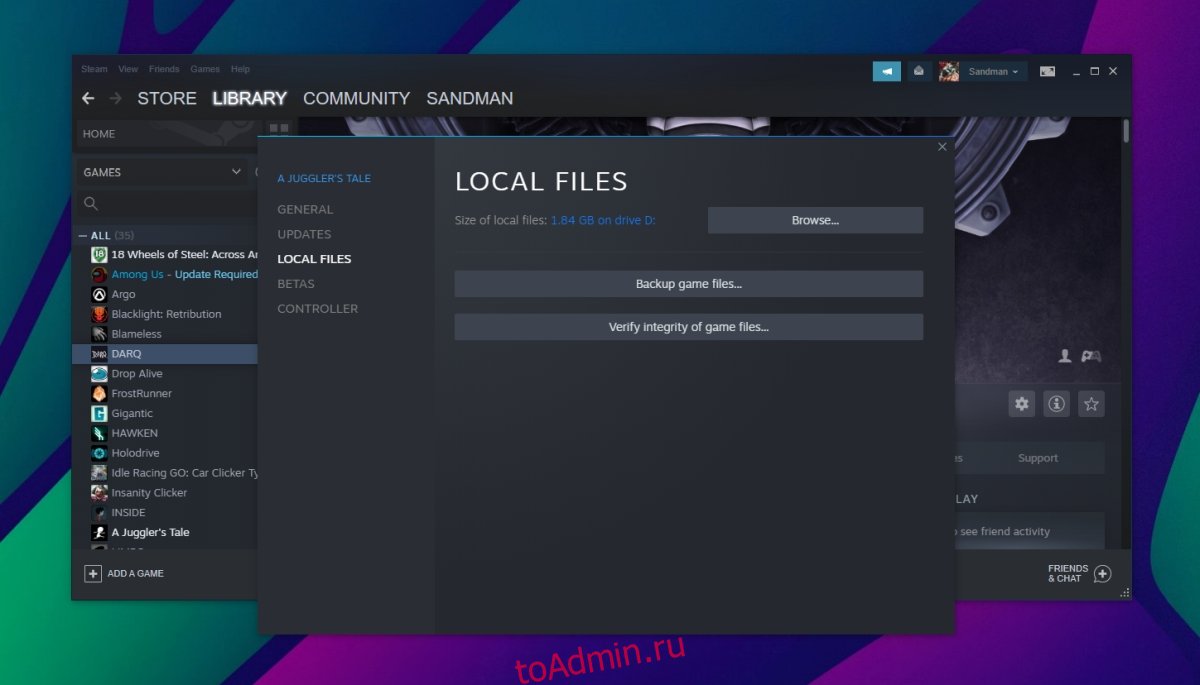
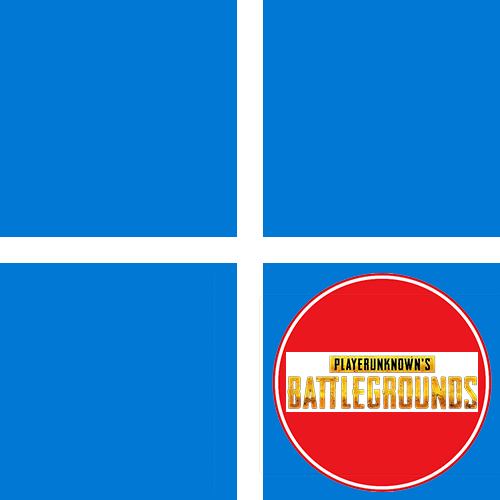
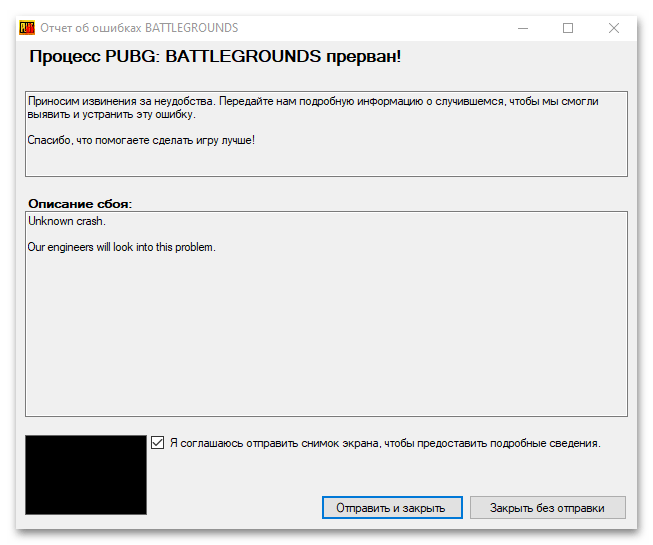
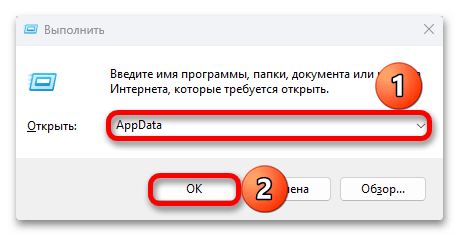
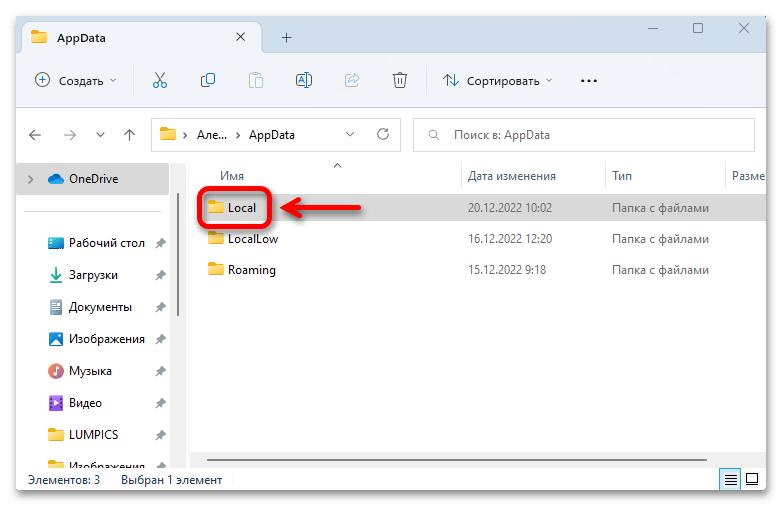
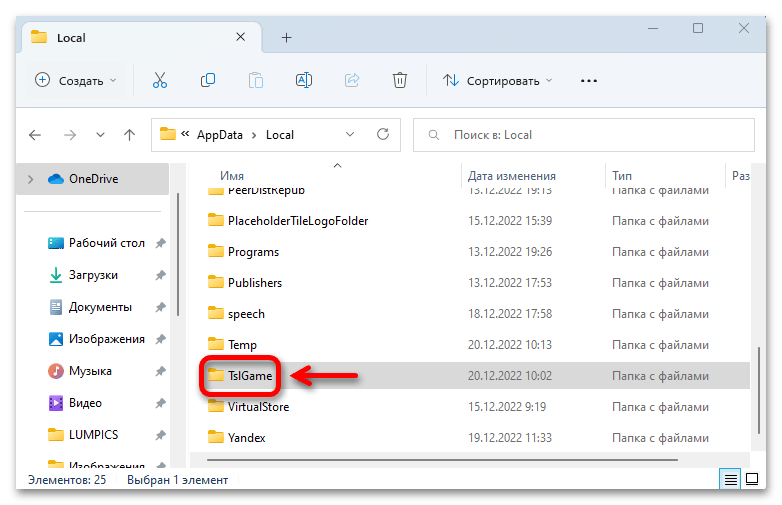
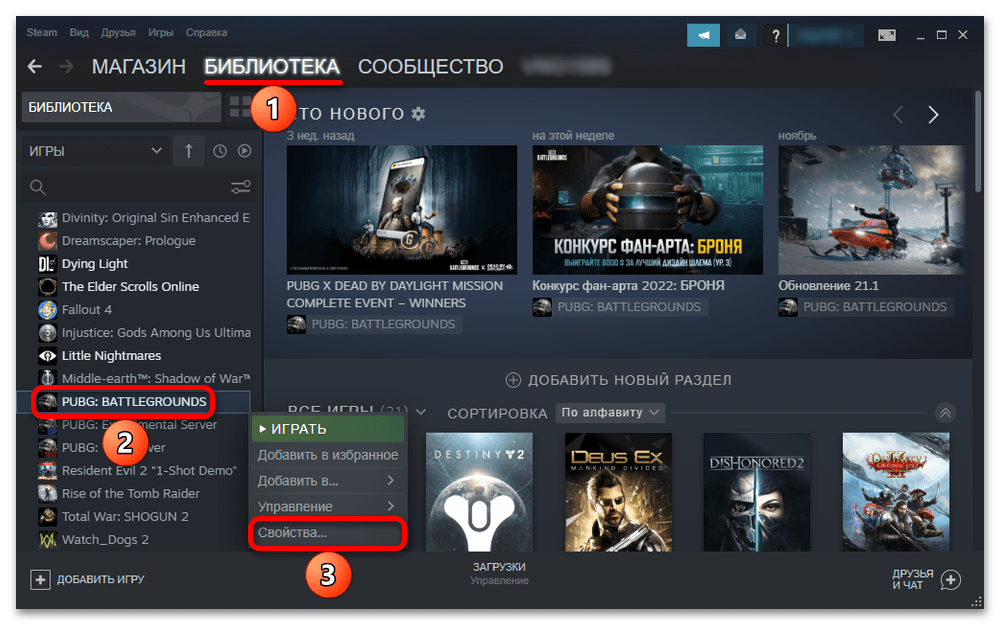
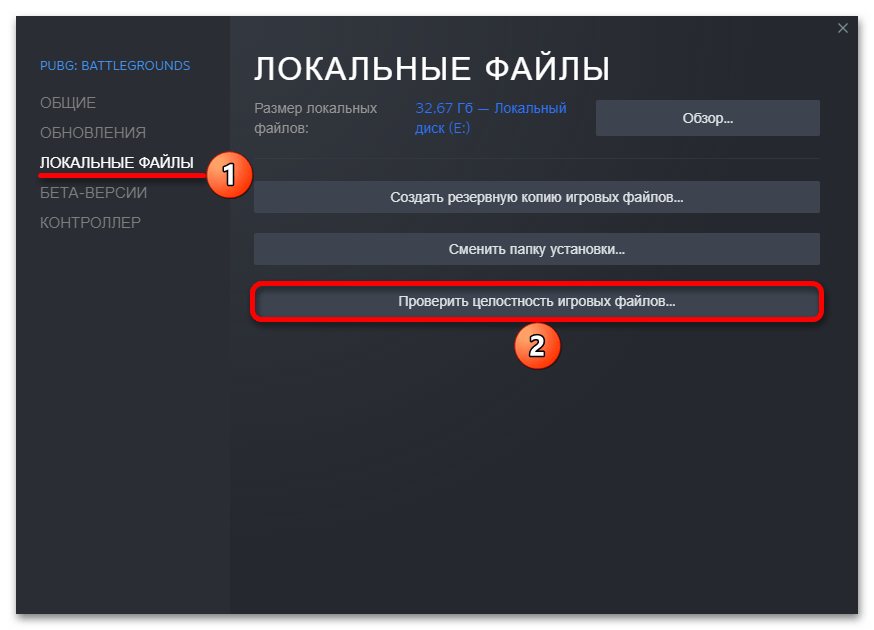
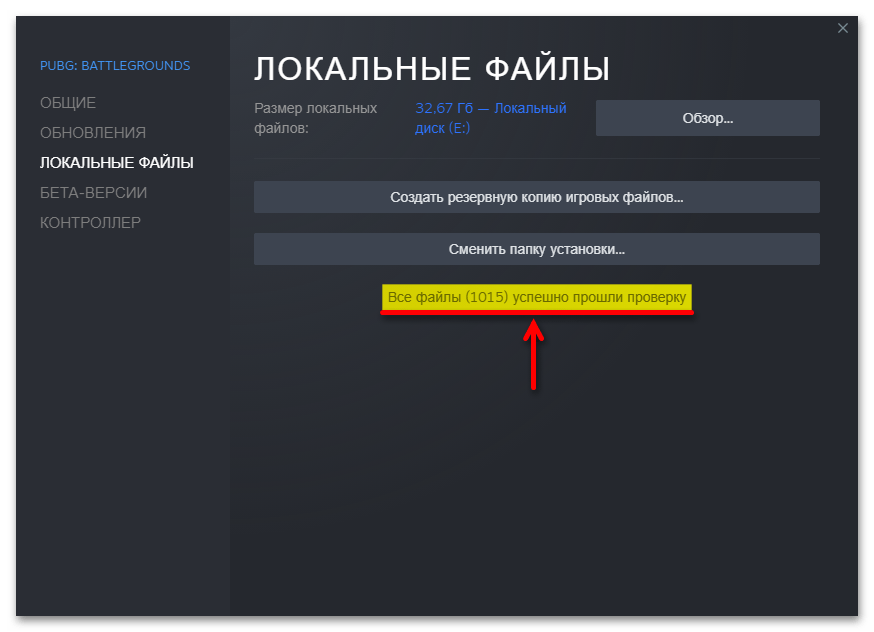

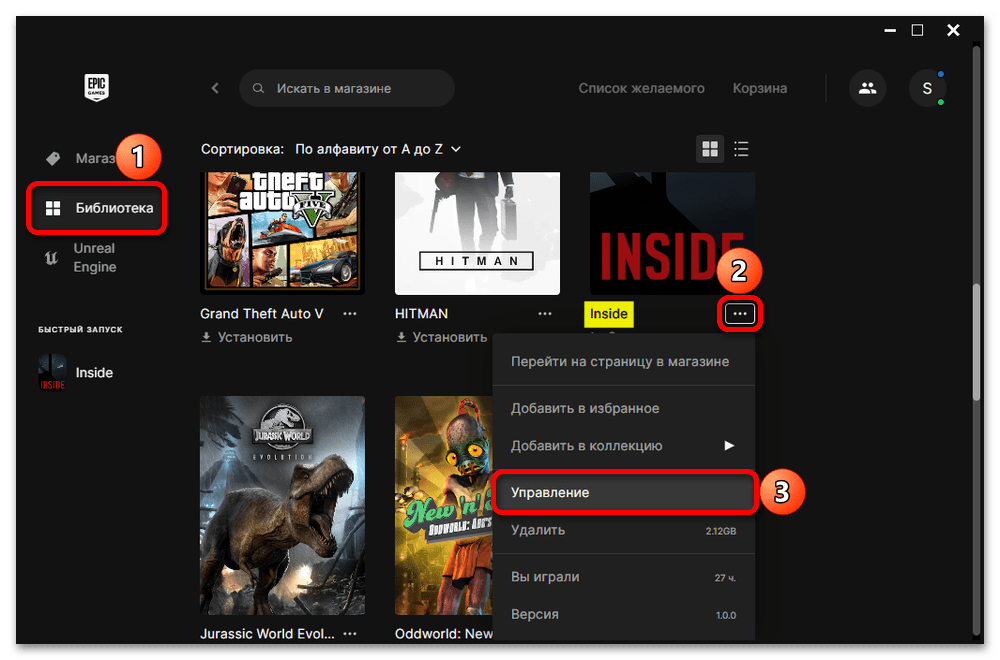
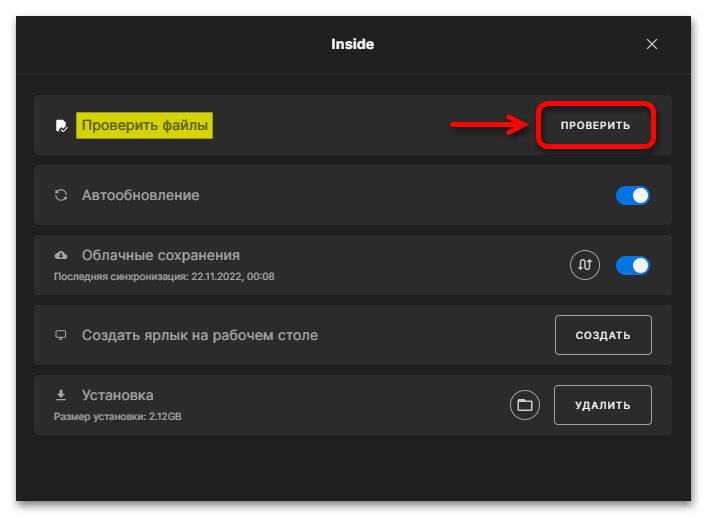
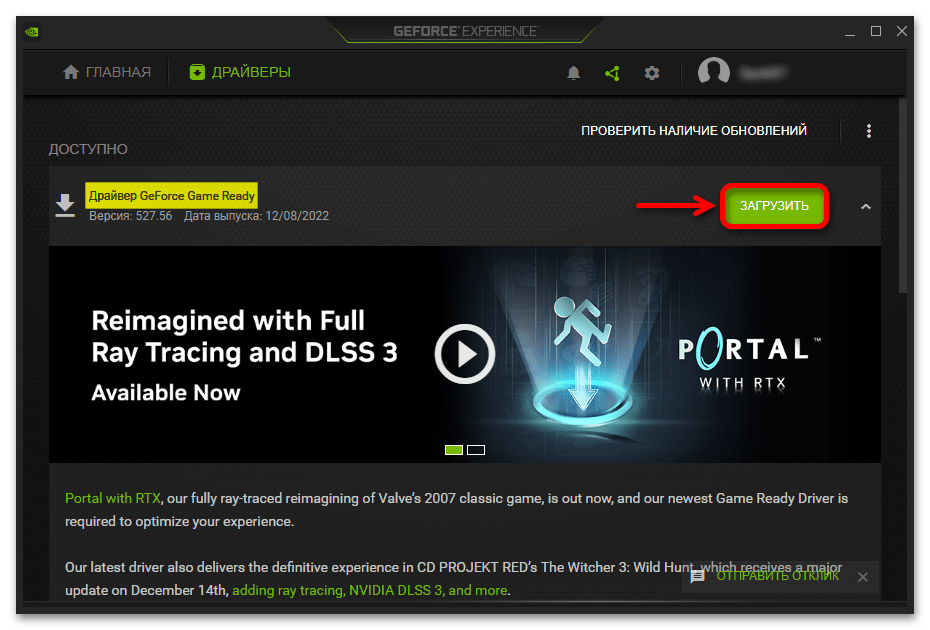
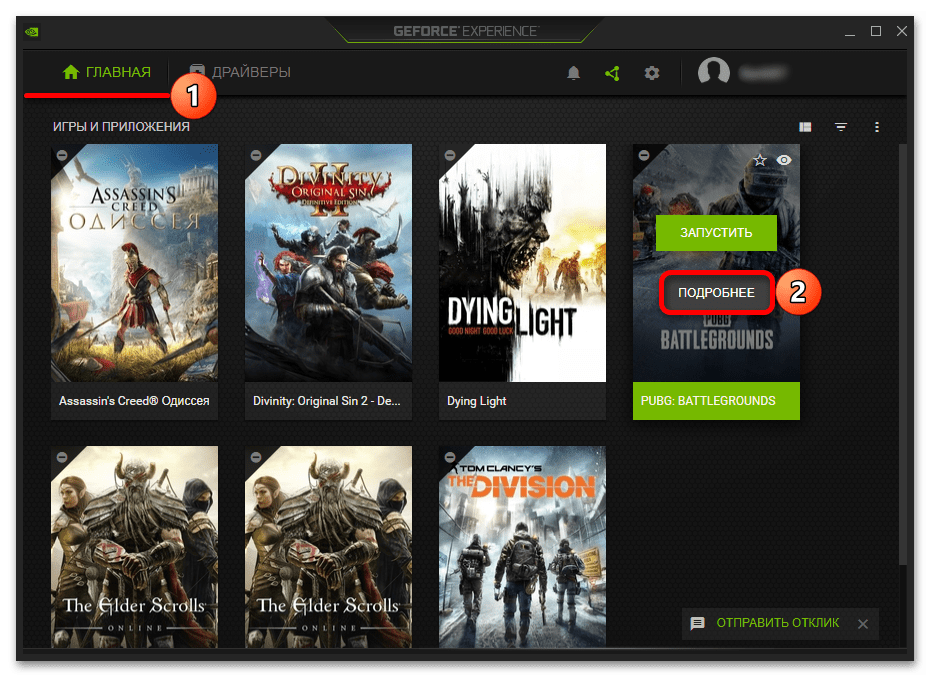
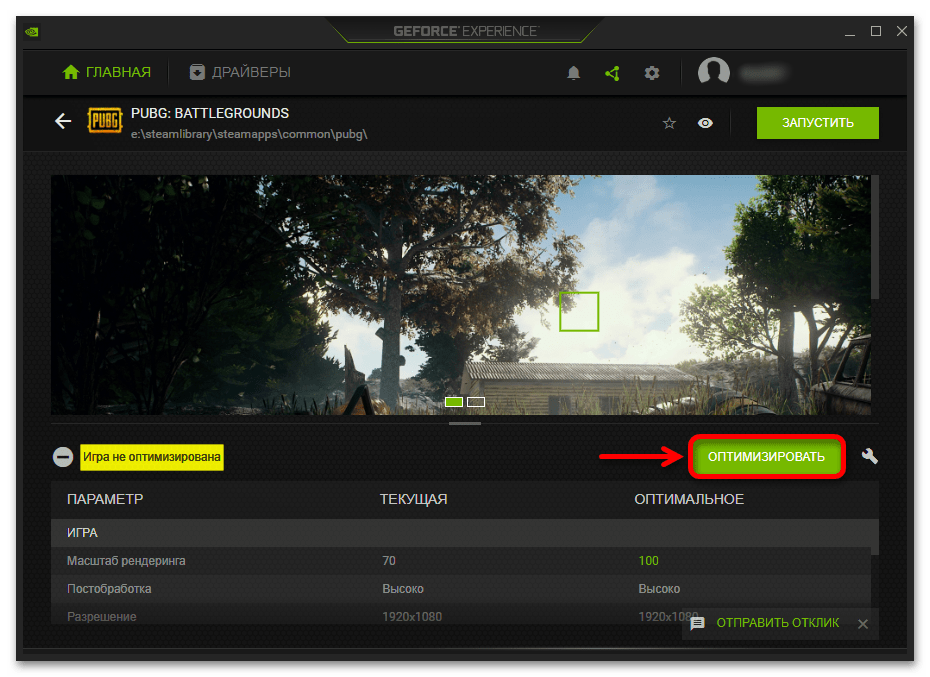
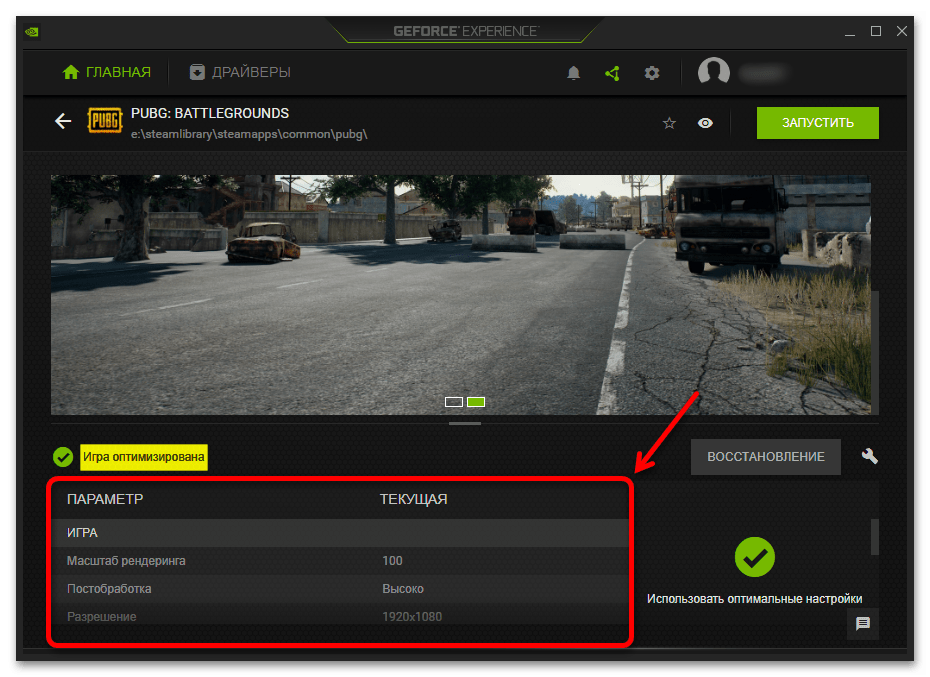
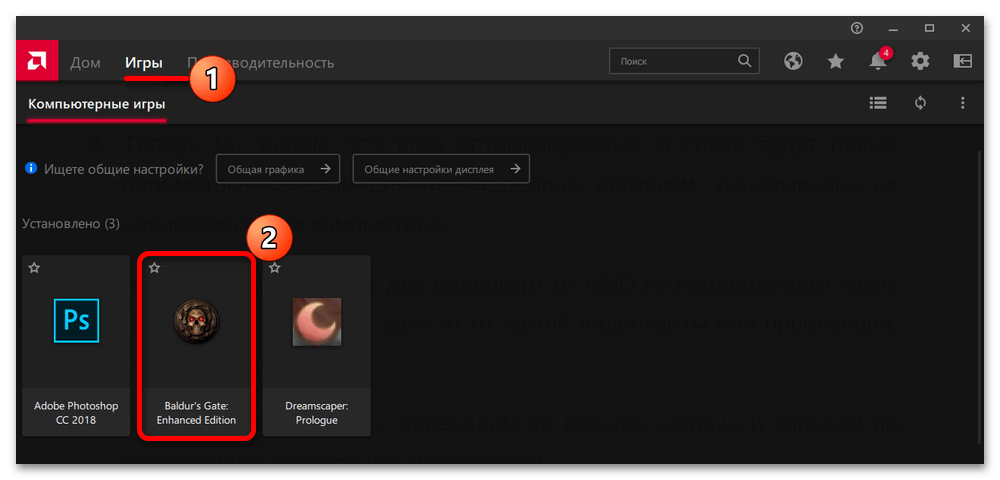
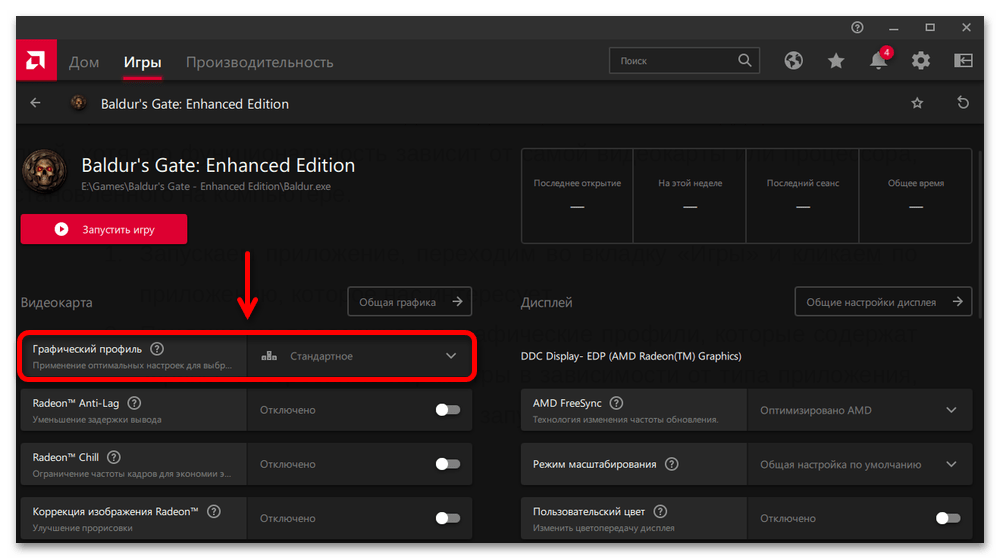
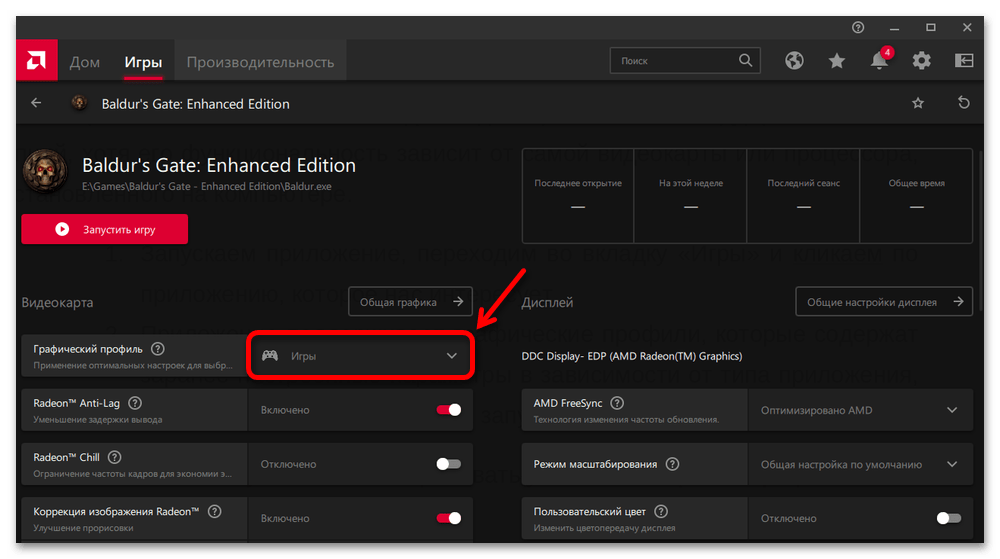
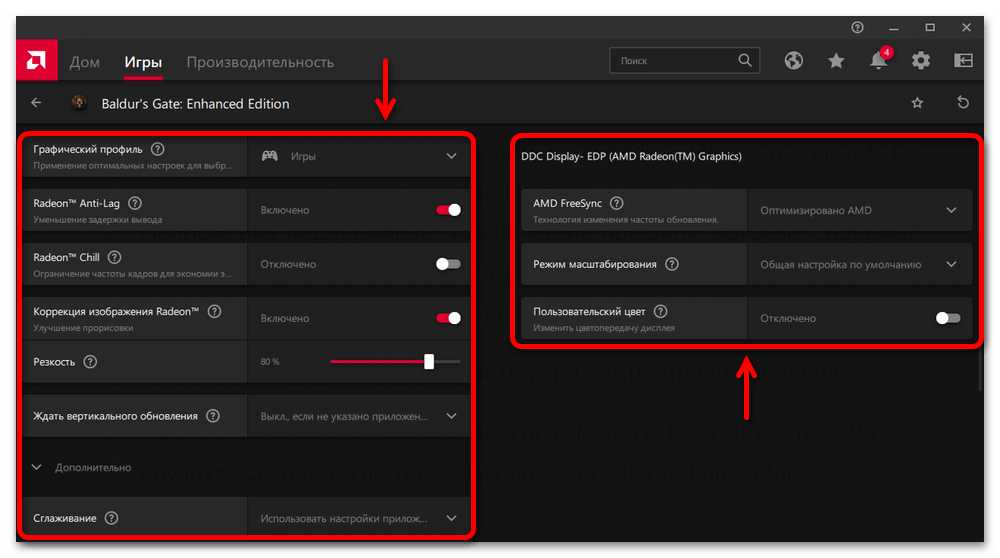
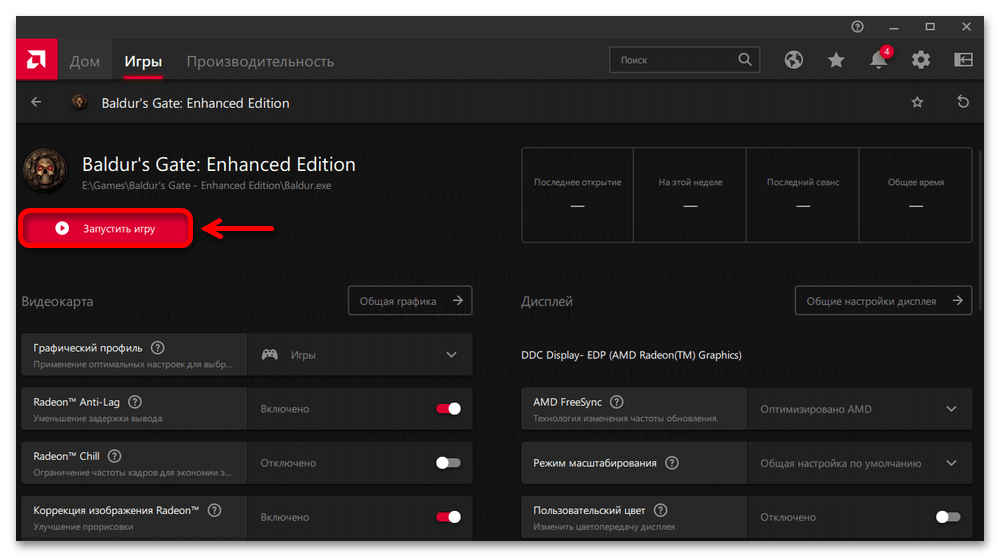
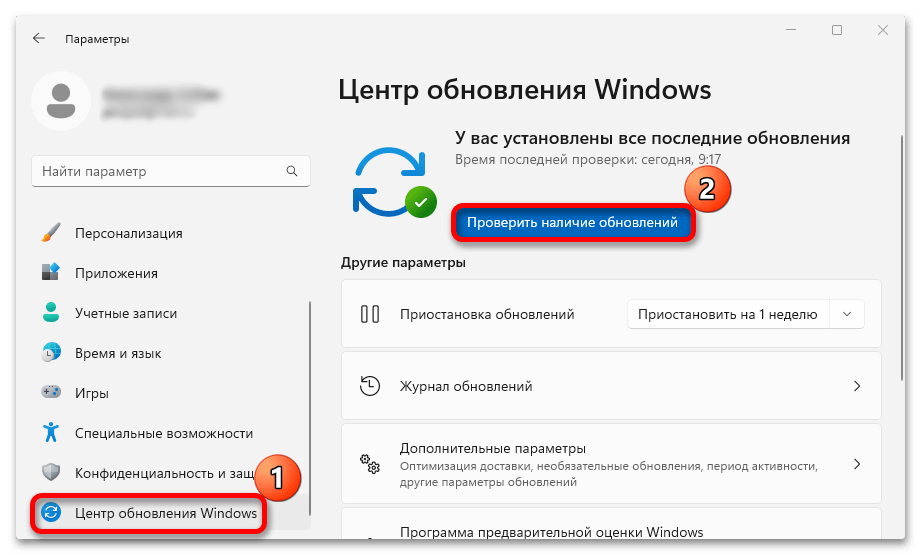















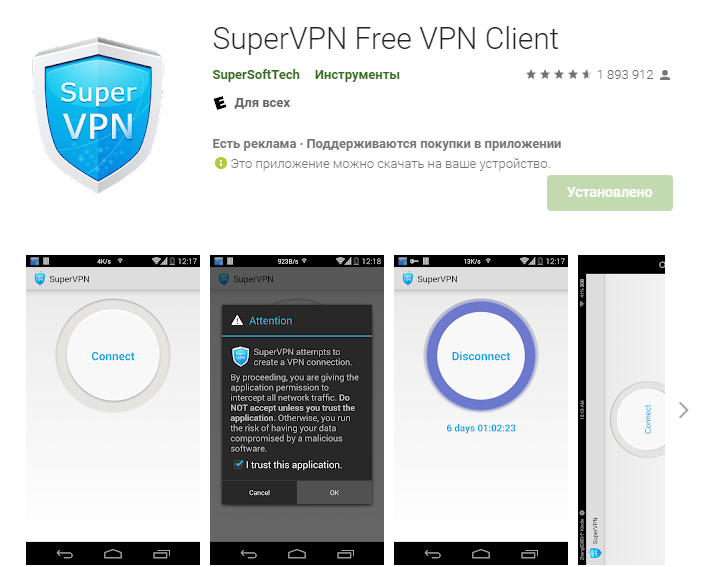
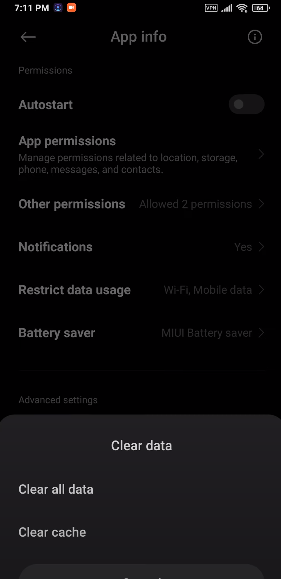









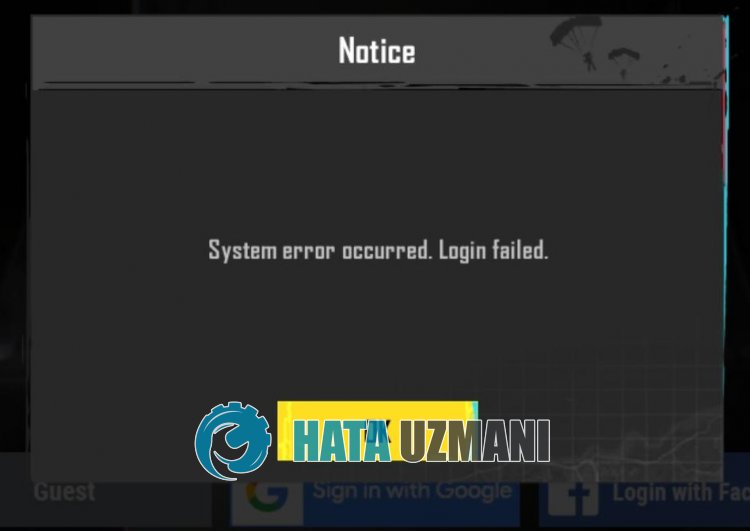





 Игры
Игры